カナダ学生ビザ申請方法

こちらでは、カナダ学生ビザの申請方法を画像付きで解説しています。
「注意」
ビザの可否についての最終的な判断は大使館に委ねられます。
ここでのビザ申請方法ではビザの許可を保証するものではございません。
またビザの情報は常にアップデートされております。
最新の情報は移民コンサルタント様、各国大使館サイトなどへご確認をお願いします。
すでにビザ申請をお済ませ方のお問い合わせについては、状況が人により異なるため詳細をお答えできない場合がございます。ご了承ください。
※有償での対応となります。ご了承ください。
1.カナダ学生ビザ申請に必要なもの
- パスポート(有効期限に注意しましょう)
- 英文残高証明書(カナダドル建て、可能であれば本人名義)
- クレジットカード(申請料金を支払うのに使います。)
- LOA(学校入学許可証)(願書を提出した学校から発行してもらいます)
- 顔写真(書類のアップロードに使いますがスマホで簡単に撮影ができます)
2.IRC secure (Mycic)アカウント開設
カナダのビザ申請は(ワーホリビザなども)オンラインで行いますので、まずは大元のアカウントを作成しましょう。
2.1 IRC secure (Mycic)アカウント開設ページにアクセスします。
アクセスページはこちら(別のウィンドウが開きます)
2.2 Sign in with GCKeyをクリックします。
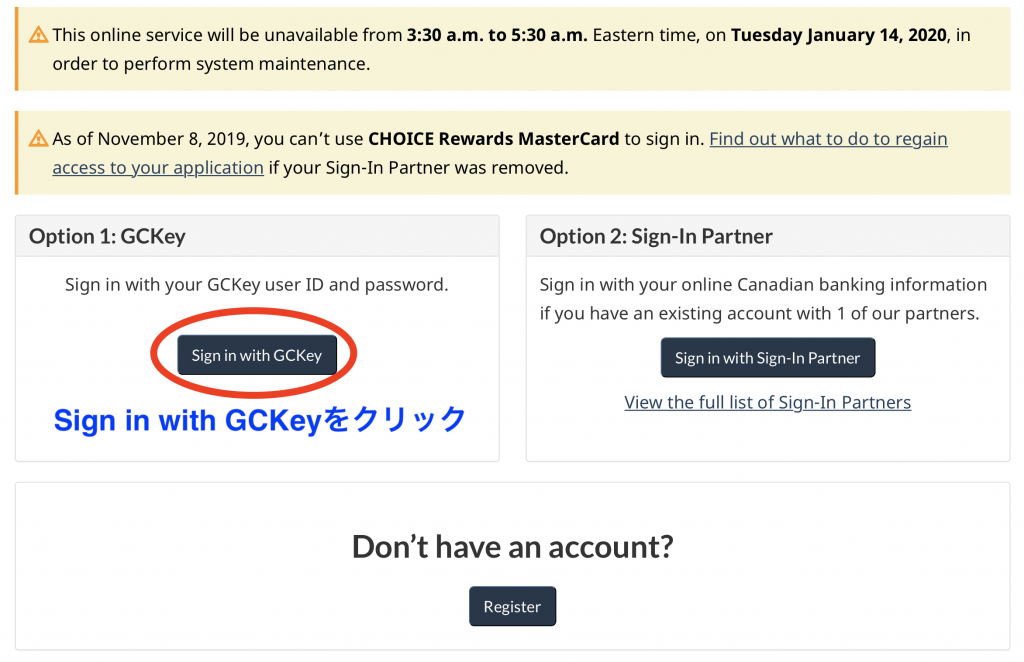
2.3 ●Sign upをクリックします。
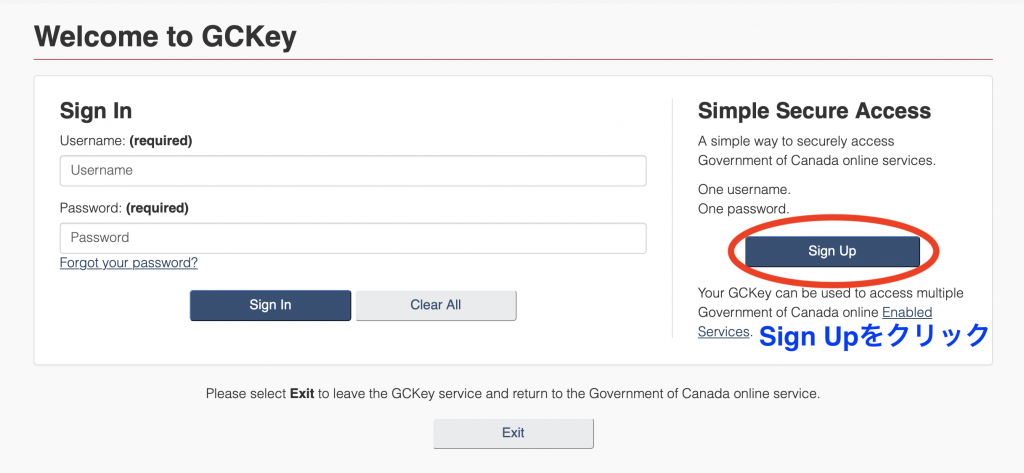
2.4 利用規約に同意
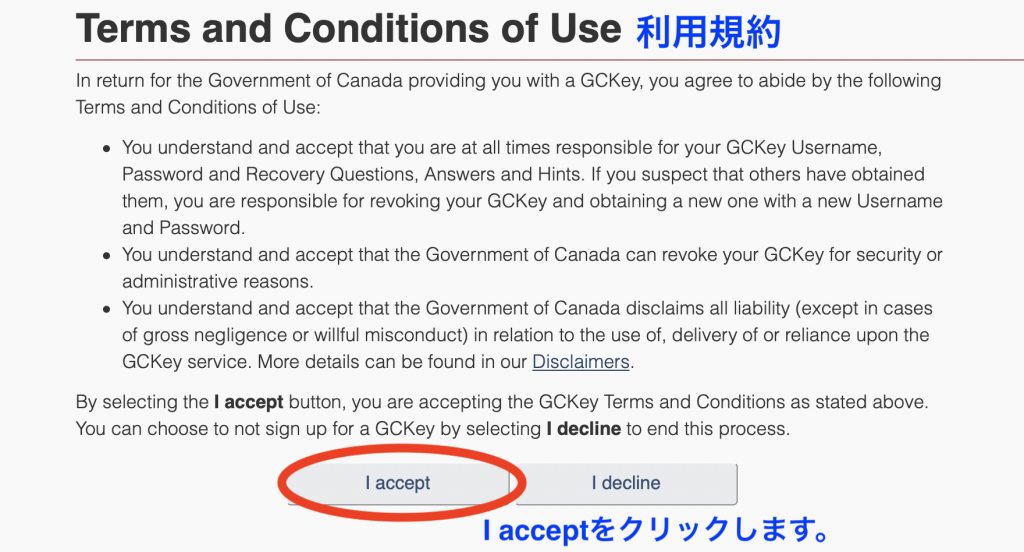
●I acceptをクリック
2.5 Usernameの設定
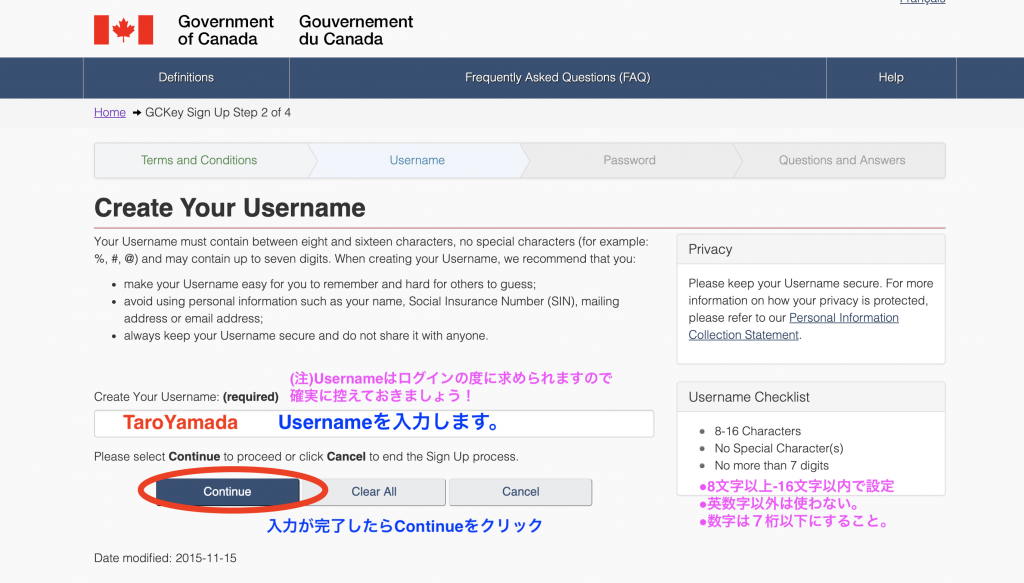
●好きなUsernameを決定し入力します。
※8文字以上16文字以内で設定
※英数字以外の文字・記号などは使わないこと
※数字は7桁以下に設定すること
(注)Usernameは今後ログインをする度に求められますので大切に控えておきましょう。
●入力が完了したらContinueをクリックします。
2.6 パスワードの設定

●パスワードを入力します。
●入力したパスワードに間違いがないか再度入力します。
(注)Passwordも今後ログインをする度に求められますので、大切に控えておきましょう。
※パスワードは8文字以上-16文字以下
※Usernameと同じ文字列を3文字以上使わないこと。
※有効文字を使うこと(文字化けするものや、読み込めない記号など使わないこと)
※小文字、大文字、数字を使うこと
※入力したパスワードと再入力したパスワードがマッチすること
●入力が完了したらContinueをクリックします。
2.7 パスワードを忘れてしまった時の秘密の質問と答えの設定
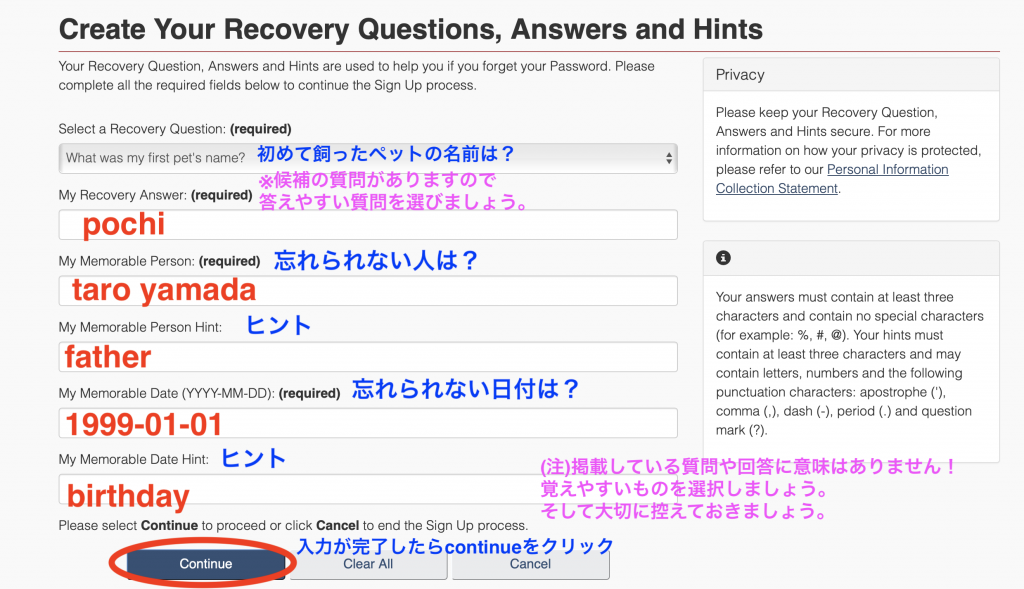
もし設定したパスワードがわからなくなってしまった救済措置として秘密の質問と答えを設定します。
●Recovery Question 候補がいくつかありますので答えやすいものを選びます。
●My Recovery Question answer リカバリークエスチョンの答えを設定します。
●My Memorable Person 忘れられない人の名前は? ご家族などのお名前を入力しましょう。その人に関連するヒントも入力します。
●My Memorable Date 忘れられない日付は? 誕生日など忘れない日付を入力します。その日付に関連するヒントも入力します。
●入力が完了したらContinueをクリックします。
(注)掲載している質問や回答に意味はありません!忘れないものを入力し大切に控えておきましょう。
2.8 GC Key sign up complete
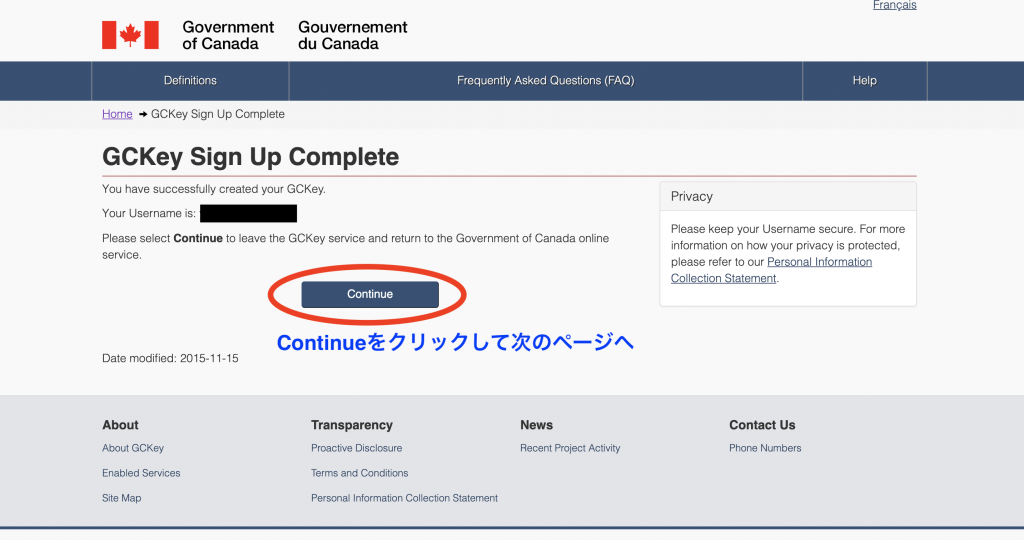
●Continueをクリックして次のページへ進みます。
2.9 諸条件の同意
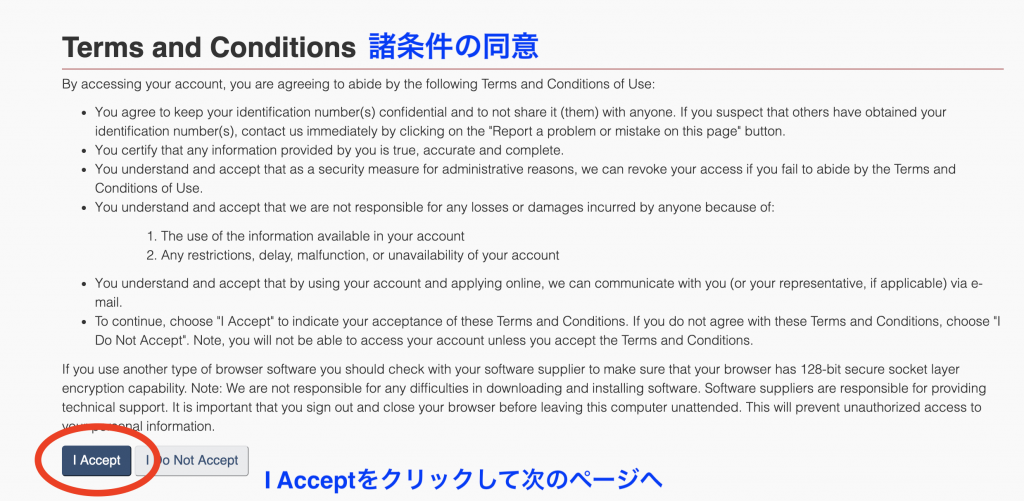
●I Acceptをクリックして次のページへ
2.10 Create an account
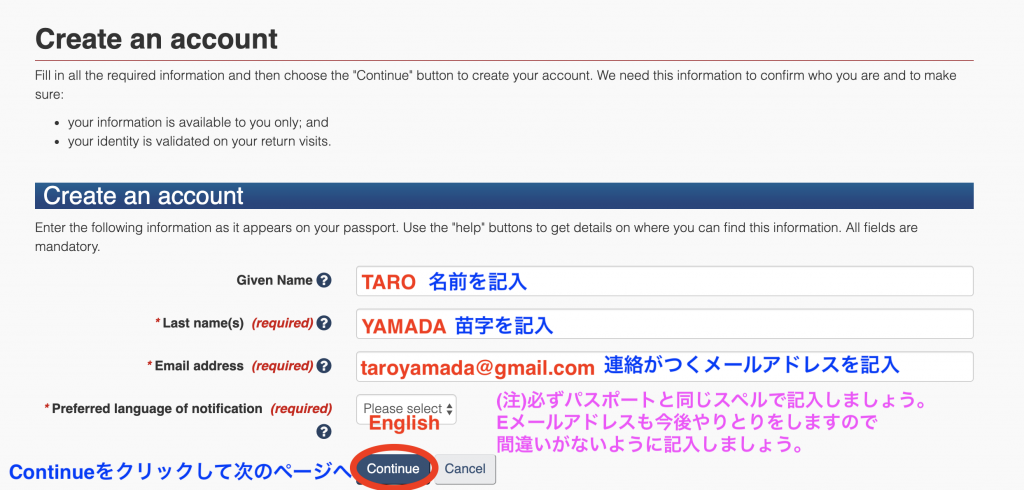
●Given Name 名前を記入します。
●Last name(s) 苗字を記入します。
●E-mail address 連絡のつくEメールアドレスを記入します。
●Preferred Language of notification 連絡が来たときにどちらの英語かフランス語どちらの言語が良いかを選びます。
●Continueをクリックして次のページへ
(注)名前、苗字は必ずパスポートと同じスペルで記入しましょう。Eメールアドレスも今後大使館からの連絡が来ますのでコンタクトが取れるものを記入しましょう。
2.11 Create Security Questions
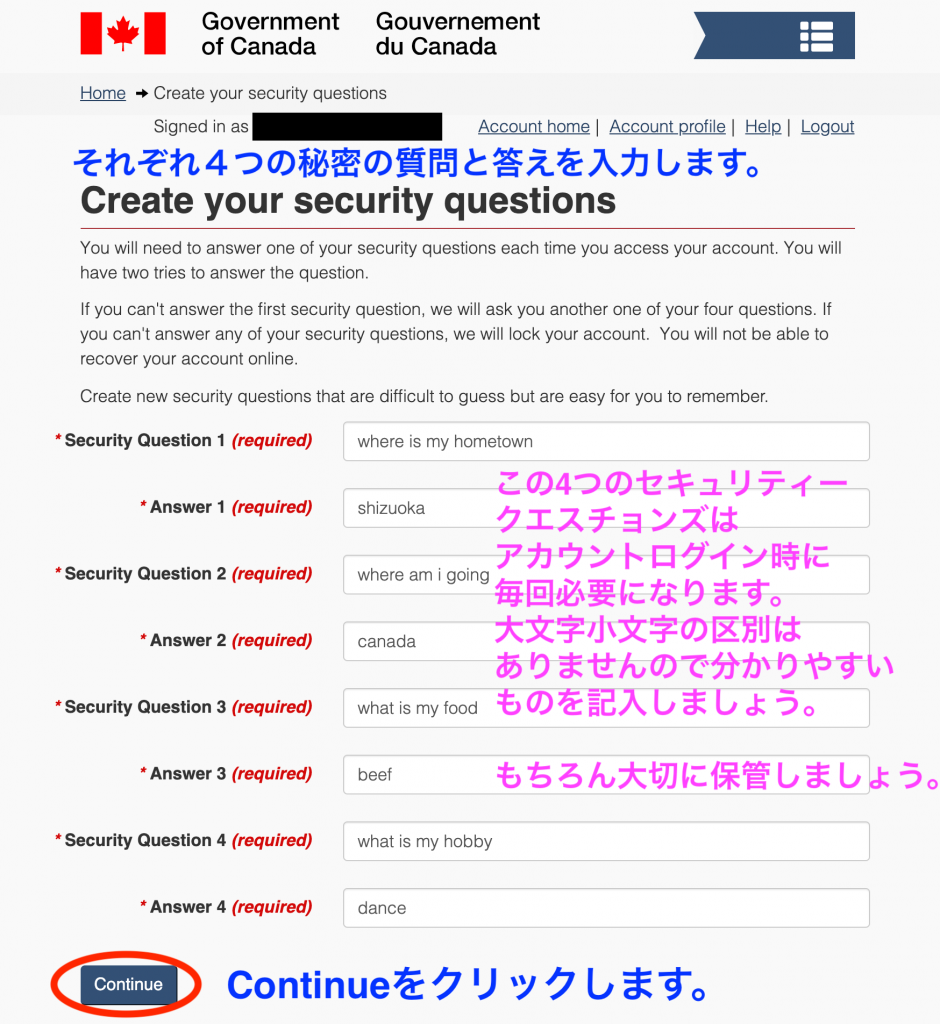
セキュリティークエスチョンズと言われる秘密の質問と答えを4つずつ設定します。こちらはログイン時に毎回求められます。
答えが間違ってしまうとアカウントが使えなくなってしまうので気をつけてください。
大文字小文字などの区別はありませんので、分かりやすいものを選ぶといいでしょう。また大切に保管をお願いします。
●Continueをクリックします。
2.12 アカウント開設完了
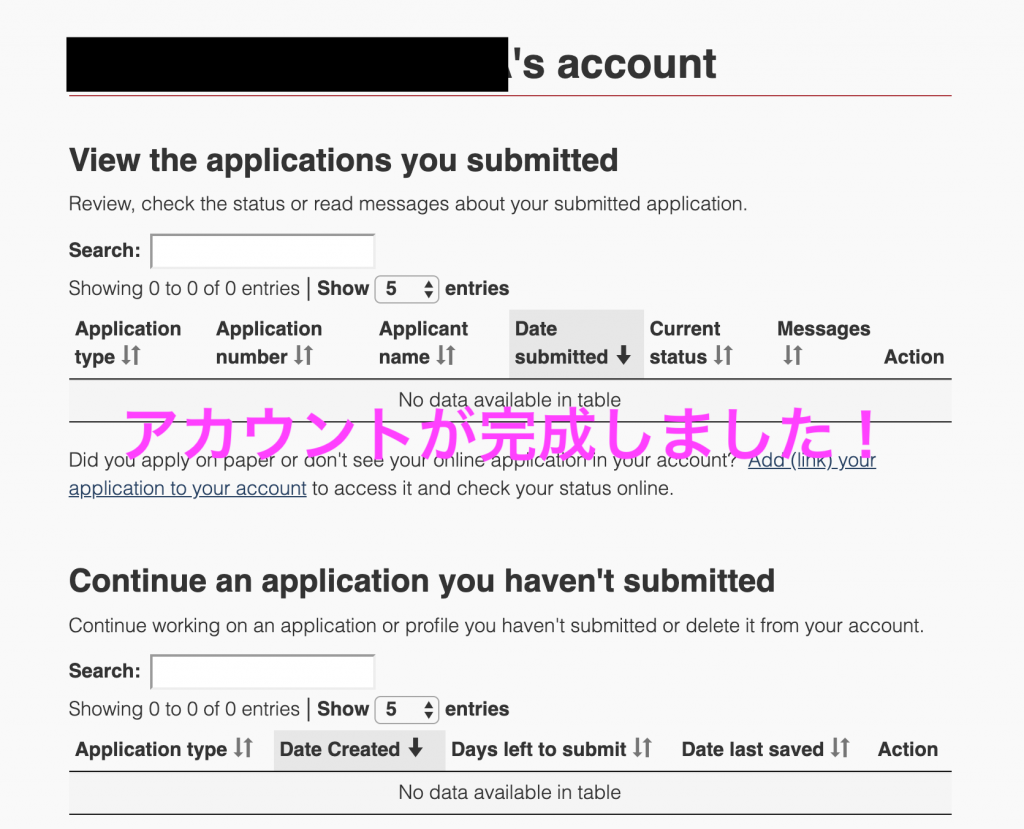
●アカウントが完成しました!
3.オンラインフォームの入力
こちらでは、オンライン上で必要事項を入力していきます。 難しい質問はありません、一つ一つ確実に進めていきましょう。
3.1 IRC secure (Mycic)アカウント開設ページにアクセスします。
アクセスページはこちら(別のウィンドウが開きます)
設定したIDとパスワードを入力してログインします。
3.2 Apply to Come to Canadaをクリック
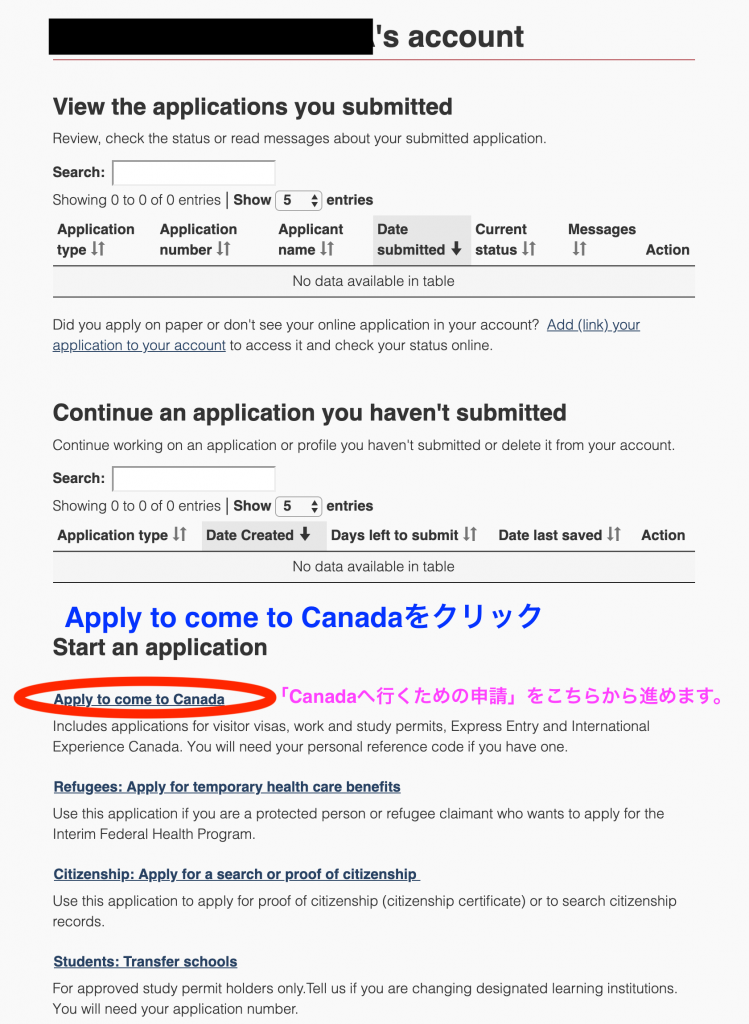
アカウント開設後は何も申請していませんので、まずは画面下の「Apply to Come to Canada」をクリックして申請をスタートさせます。
3.3 「Visitor visa, study and/or work permit」をクリック
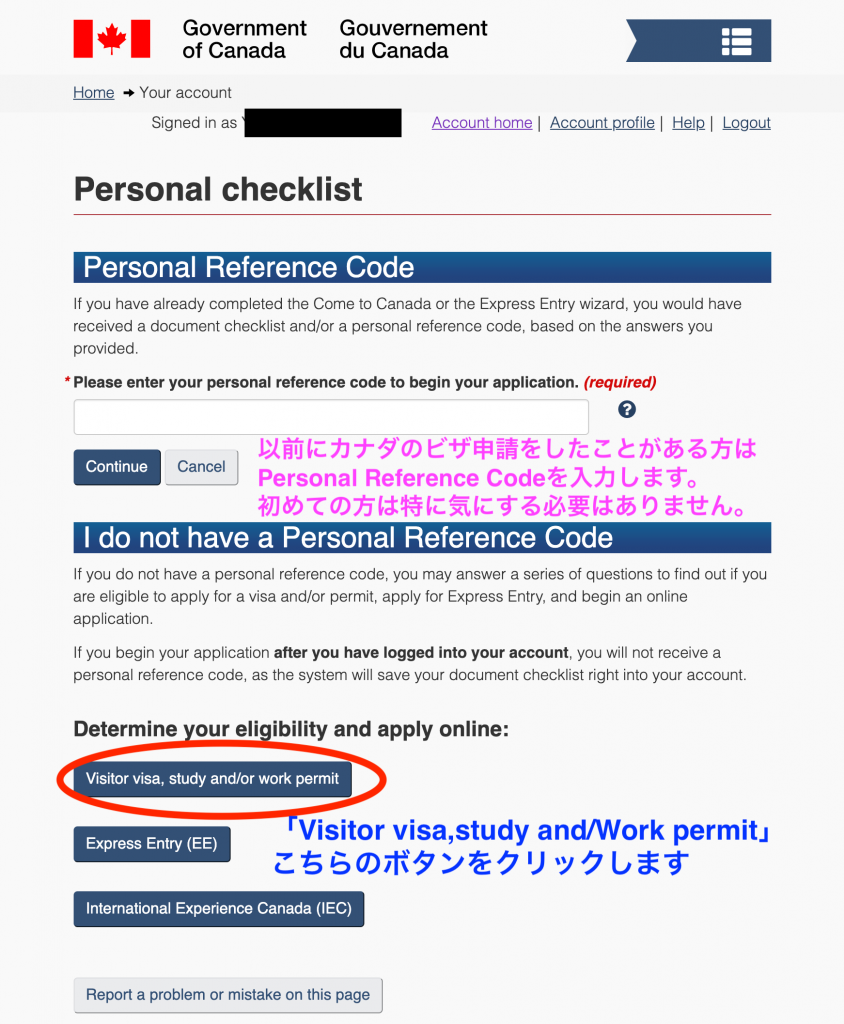
※以前にカナダのビザ申請をしたことがある方はPersonal Reference codeを入力する必要がありますが初めてのカナダのビザ申請の方は特に関係ありません。
●「Visitor visa, study and/or work permit」をクリックして進んでいきます。
3.4 申請資格の質問について
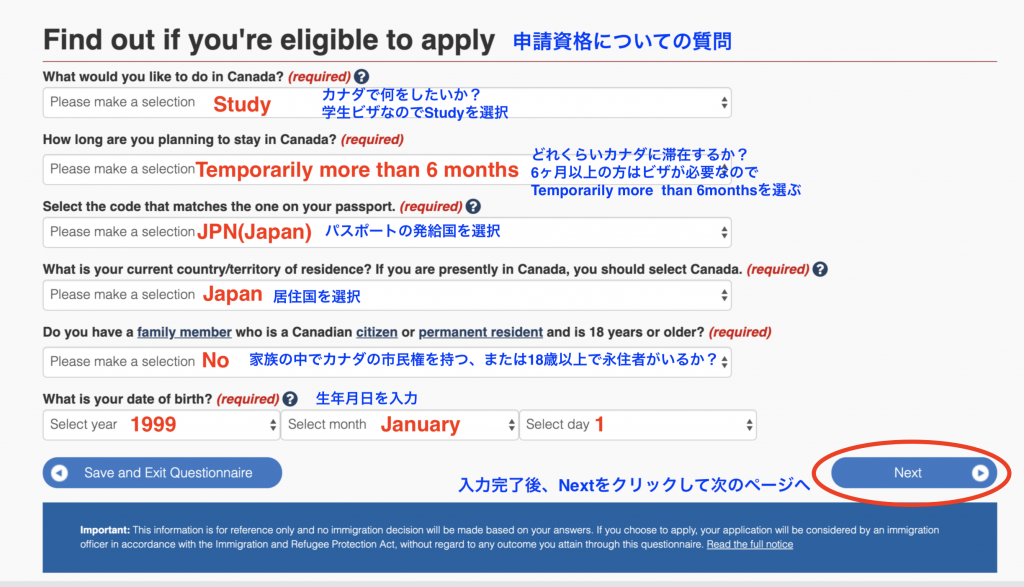
●What would like to do in Canada →Studyを選択 (学生ビザ申請なので)
●How long are you planing to stay in Canada →Temporarily more than 6monthsを選択 (カナダは6ヶ月以上滞在の場合ビザが必要なため)
●Select the code that matches the one on your passport→JPNを選択(パスポート発行国を選択)
●What is your current country / temporary residence? If you are presently in Canada you should select Canada→Japanを選択 (居住国を選択)※現在カナダに滞在している場合はカナダを選ぶようにしましょう。
●Do you have a family member who is a Canadian Citizen or Permanent resident and is 18 years or older→Noを選択 (家族の中でカナダの市民権を持つ、または18歳以上の永住者がいるか)
●生年月日を入力
●入力完了後Nextをクリックして次のページへ
3.5 アメリカの永住権を持っているかの確認
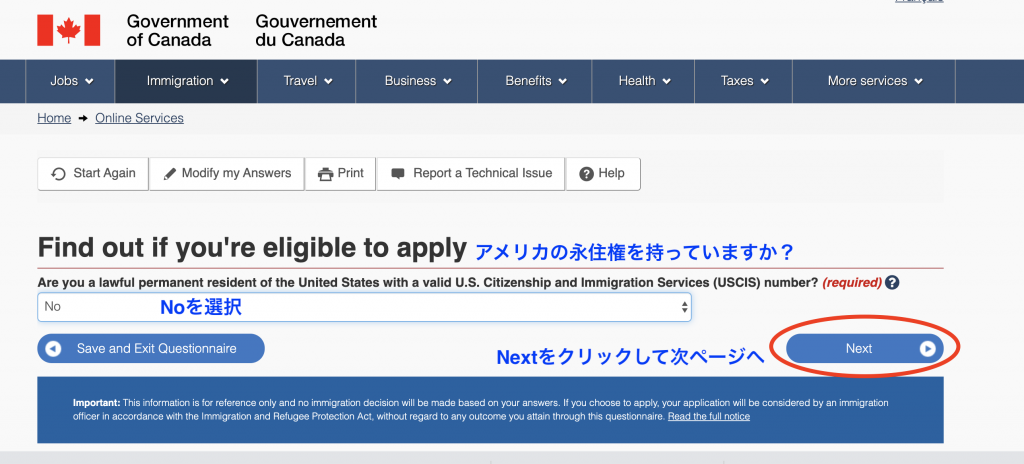
●アメリカの国籍がある方かの確認→通常はNoを選択
●Nextをクリックして次のページへ
3.6 学校からの許可の確認
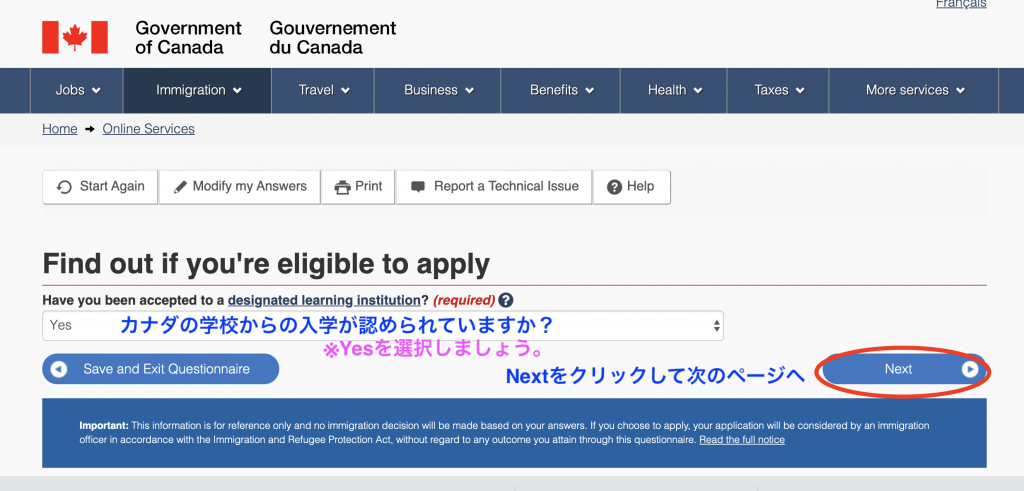
●カナダの学校から入学の許可をもらっているか? →Yesを選択 ※学校からの入学許可をもらっていないと学生ビザの申請はできません。
●Nextをクリックして次のページへ
3.7 婚姻状況・滞在する州の選択

●What is your marital status? →婚姻状況を選択 未婚ならNever marriedなど
●What is your province of destination? →滞在先の州を選択 複数滞在する州がある場合は一番長い滞在期間の州を選択します。
●バンクーバーやビクトリアは British Columbia州、トロントではOntario Montreal ではQuebec州など
●Nextをクリックして次のページへ
※ケベック州に滞在をする予定の方は別途追加書類が必要になります。
3.8 申請資格結果の確認
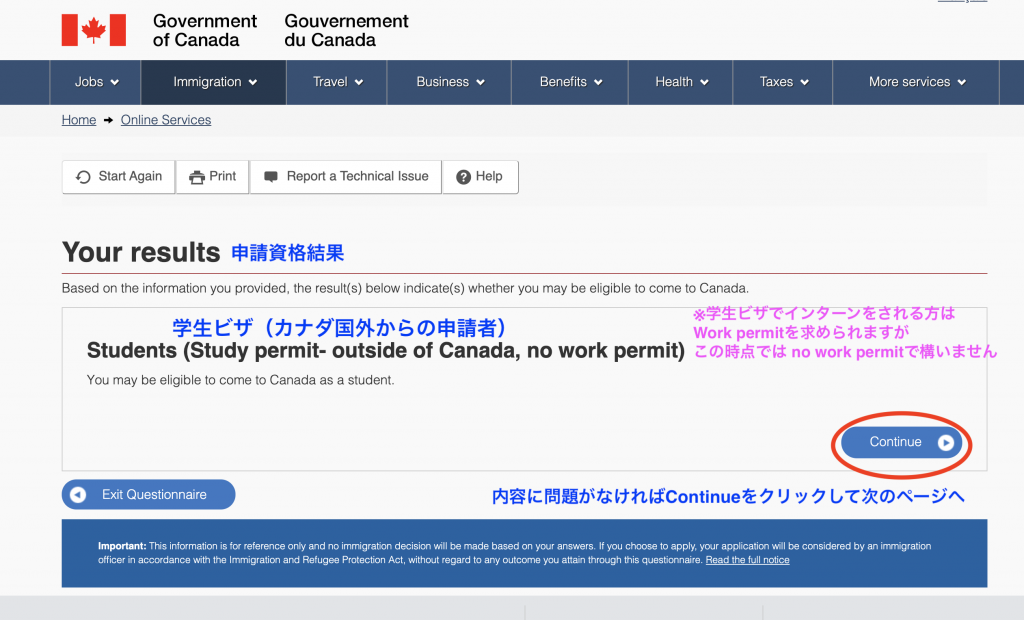
●申請資格結果の確認をします。 学生ビザの申請ですのでStudents(Study permit outside of Canada)と出ていれば大丈夫です。
※プログラムでインターンが必須の場合、Work Permitを求められますが、この時点でNo work permitの画面が出ていても大丈夫です。
●Continueをクリックして次のページへ
※ご自身の希望するビザと異なる場合は入力画面から修正する必要がありますので、確認をしましょう。
3.9 Create Personal Check list
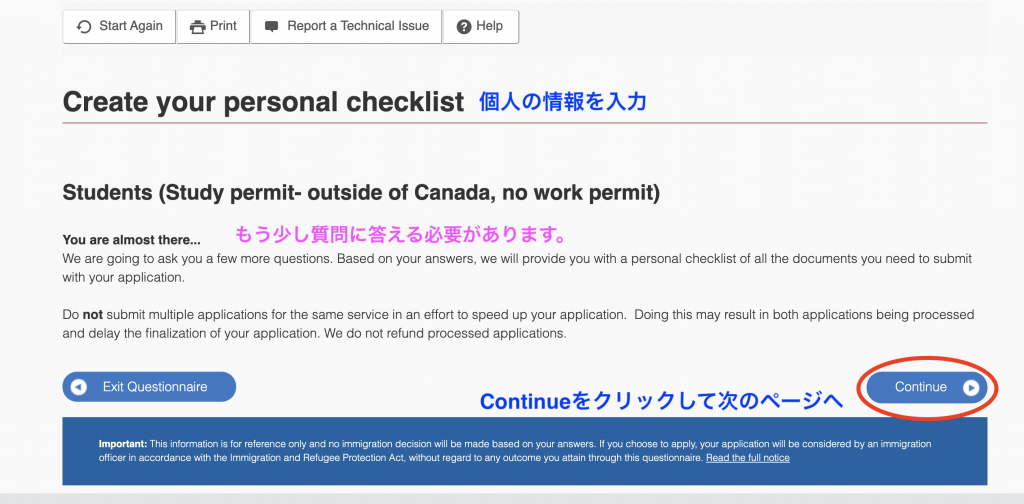
●内容に間違いがないかを確認後にContinueをクリックして次のページへ
※もう少し質問が続きます。
3.10 交換留学生、就労、配偶者、奨学金について
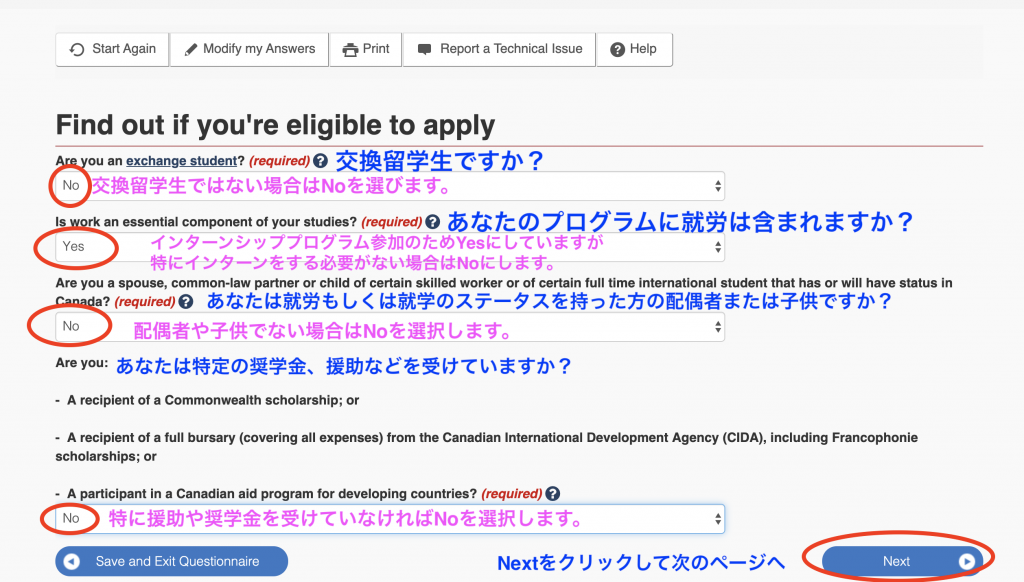
●Are you a exchange student? →交換留学生でなければNoを選択します。
●Is work an essential component of your studies? →就労がプログラムに含まれる場合はYes そうではない場合はNoを選択します。
●Are you a spouse or common law partner or child of・・ →あなたが配偶者や子供でない場合はNoを選択します。
●Are you recipient →特に奨学金や特定の機関からの援助などを受けていない場合はNoを選択します。
3.11 同行家族の情報について
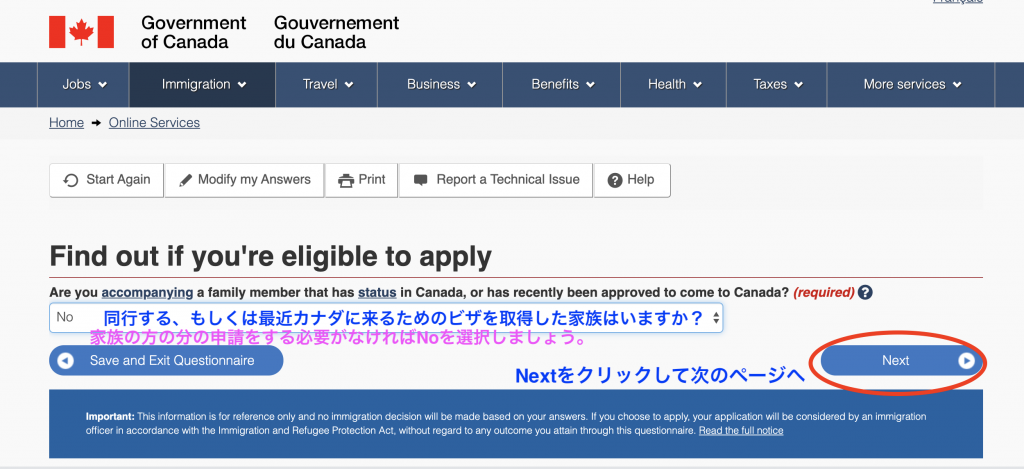
●Are you accompanying a family member・・ あなたと同行する家族、もしくは最近カナダに来るためのビザを取得した家族がいる場合はYes そうでない場合はNoを選択。
※通常はNoを選択
3.12 犯罪歴について
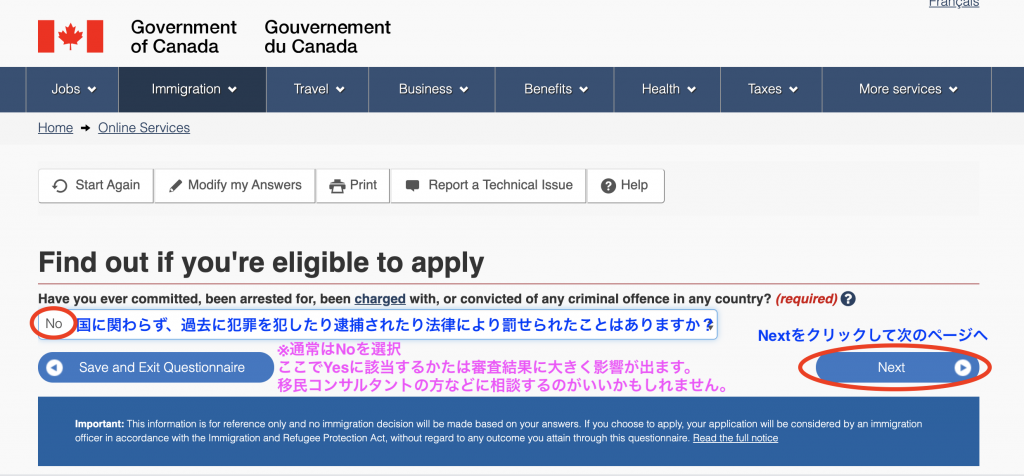
国に関わらず、過去に犯罪を犯したり逮捕されたり、法律によって罰せられたことはありますか?
※通常はNoを選択します。 Yesに該当してしまう方は審査結果に重大な影響を及ぼしますので、移民コンサルタントの方に相談するのがいいでしょう。
3.13 健康診断について
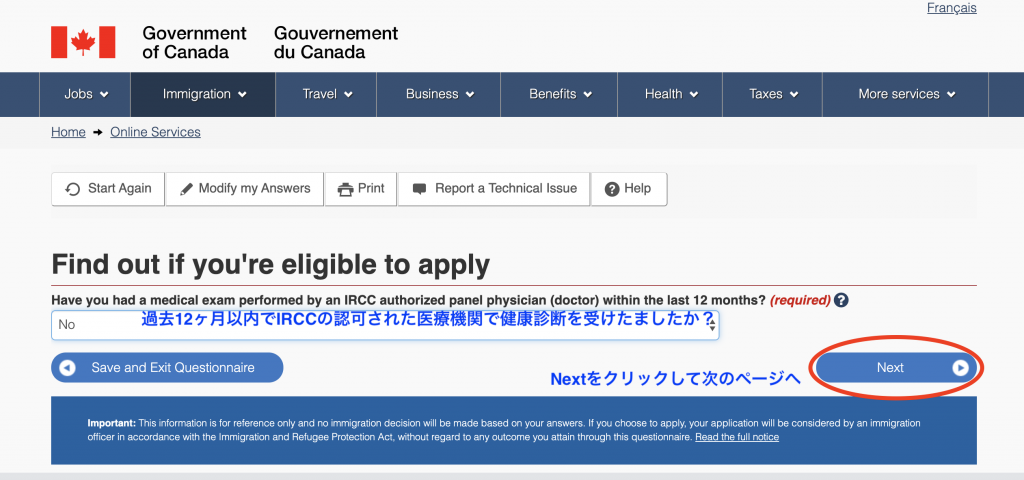
●過去12ヶ月以内でIRCCから認可されている医療機関で健康診断を受けましたか?
●Nextをクリックして次のページへ
3.14 海外滞在歴について
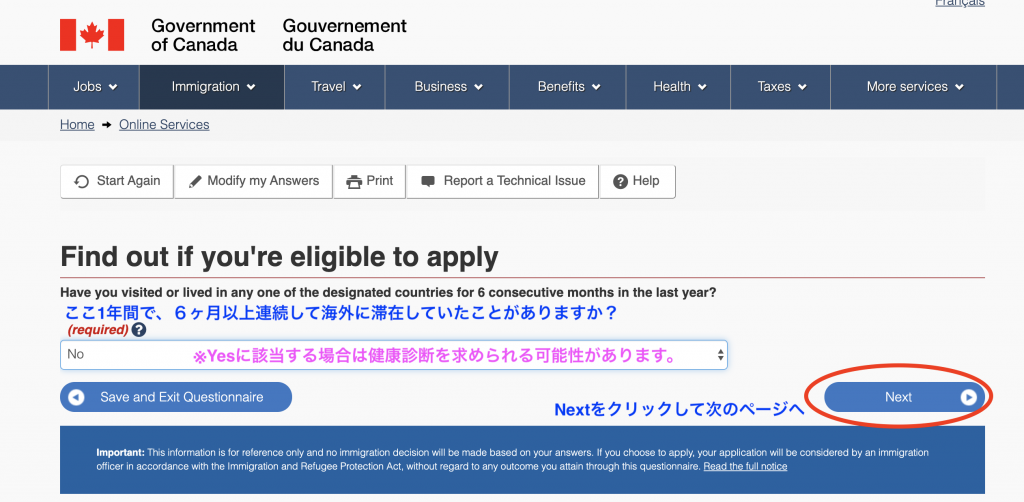
●ここ1年間に置いて特定の国に6か月以上連続で滞在していことがありますか?
※Yesに該当する場合は健康診断を求められる可能性があります。
●Nextをクリックして次のページへ
3.15 家族の申請について
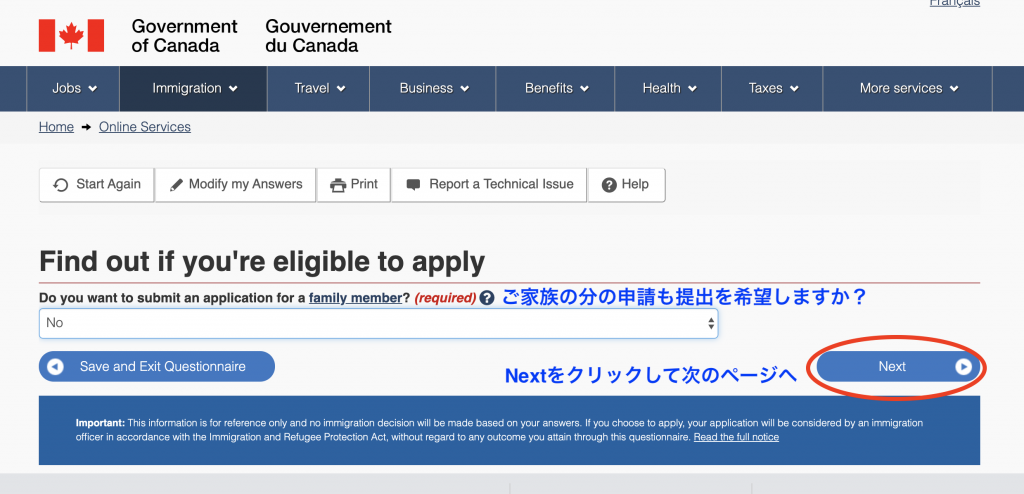
●ご家族の分の申請も希望しますか?
●Nextをクリックして次のページへ
3.16 第3者のアクセス権について
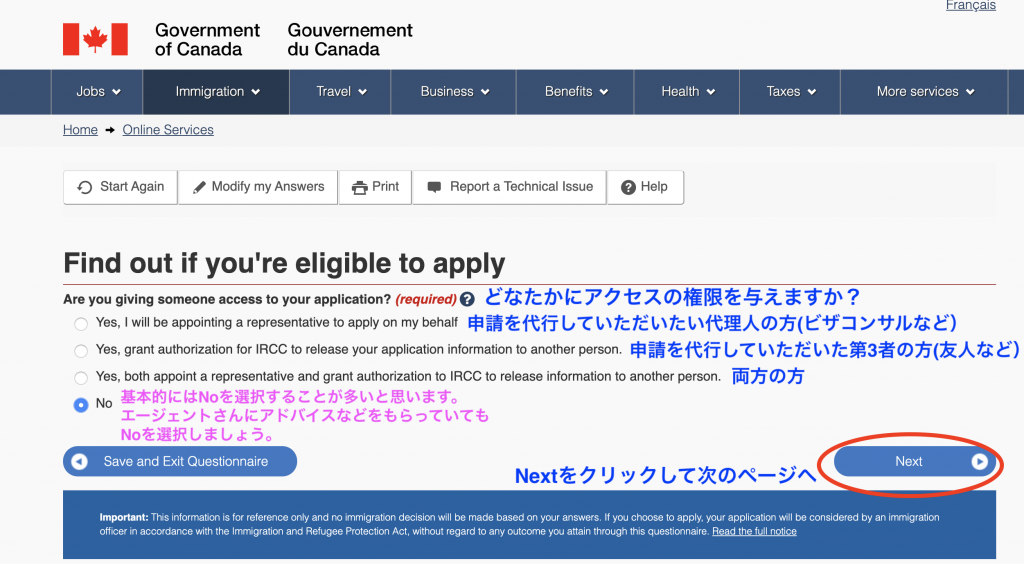
●どなたかにアクセスの権限を与えますか?
●申請を代行していただいた代理人の方(ビザコンサルタントの方など)
●申請を代行していただいた第3者の方(ご家族、友人など)
●上記の両方
※基本的にはNoを選択することが多いと思います。留学エージェントさんに相談してアドバイスをもらっていたとしてもNoを選択しましょう。
●Nextをクリックして次のページへ
3.17 バイオメトリクス情報の提供について
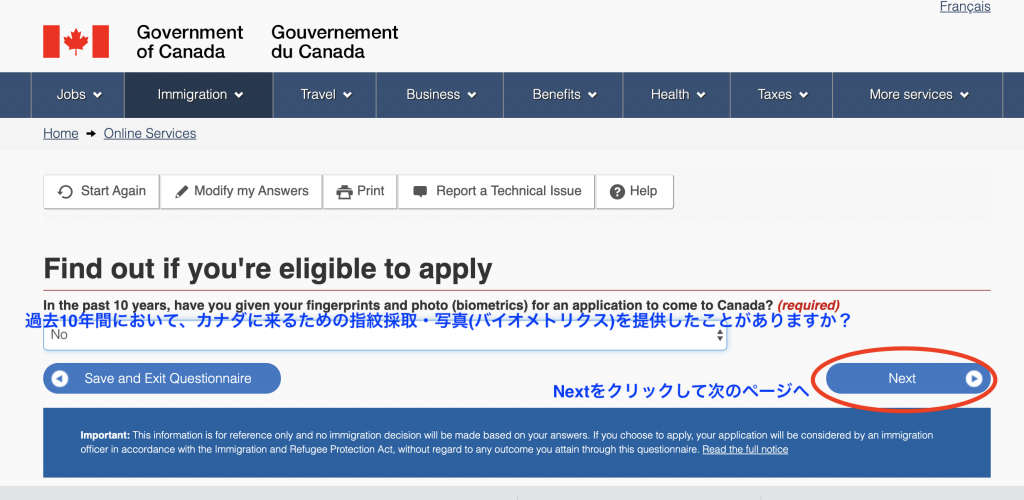
●過去10年間においてカナダに来るための指紋採取・写真(バイオメトリクス)情報を提供したことはありますか?
●Nextをクリックして次のページへ
3.18 申請料の支払いについて
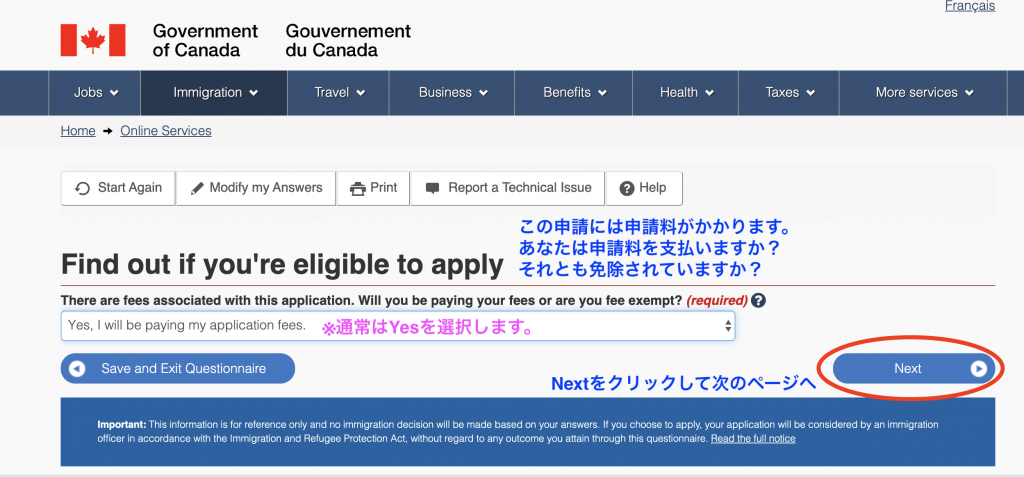
●こちらの申請料に関しては、申請料がかかります。 あなたは申請料を支払いますか?それとも免除されていますか?
※通常はYesを選択します。
●Nextをクリックして次のページへ
3.19 デジタルコピーの作成について
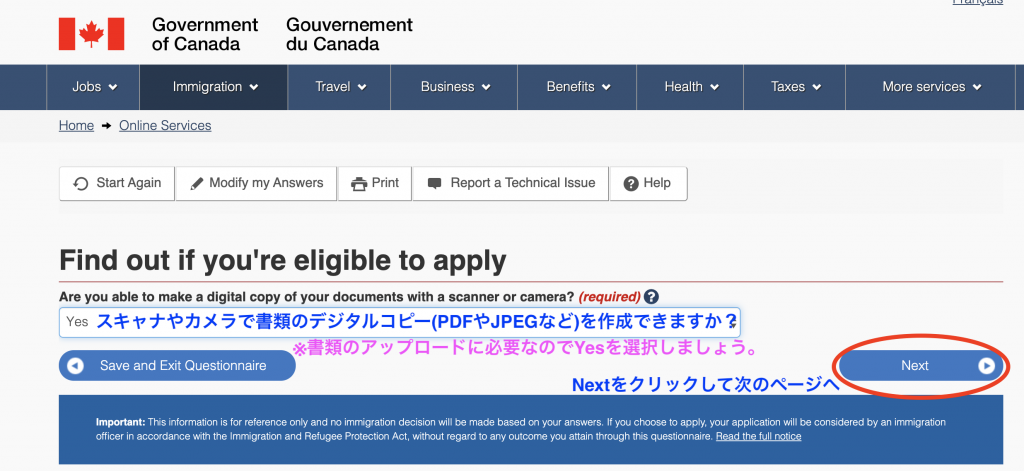
●スキャナやカメラで書類のデジタルコピー(PDFやJPEGなど)を作成できますか?
※書類のアップロードの際に必ず必要ですのでYesを選択しましょう。
●Nextをクリックして次のページへ
3.20 オンライン申請について
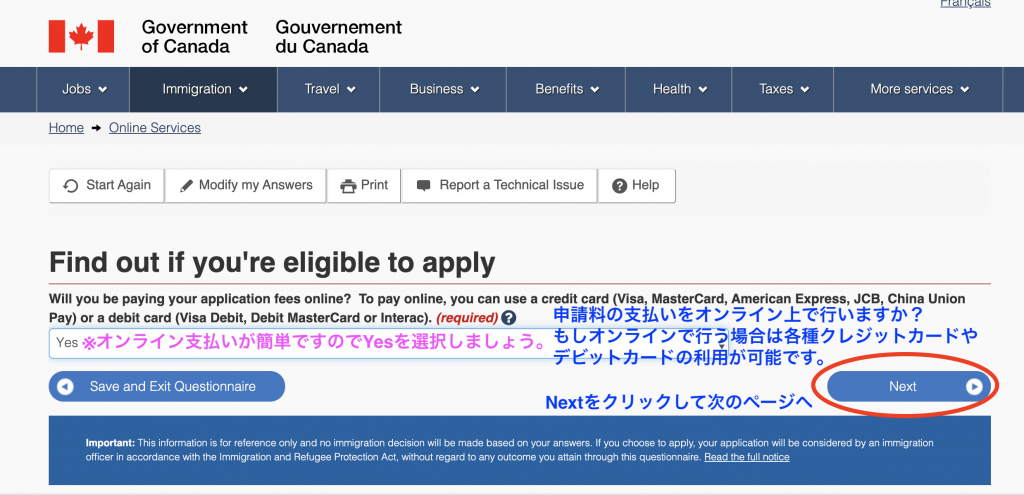
●申請料の支払いをオンライン上で行いますか? もしオンライン上で行う場合、各種クレジットカード、デビットカードの利用が可能です。
※オンライン申請がスムーズですのでYesを選択しましょう。
●Nextをクリックして次のページへ
3.21 入力内容確認
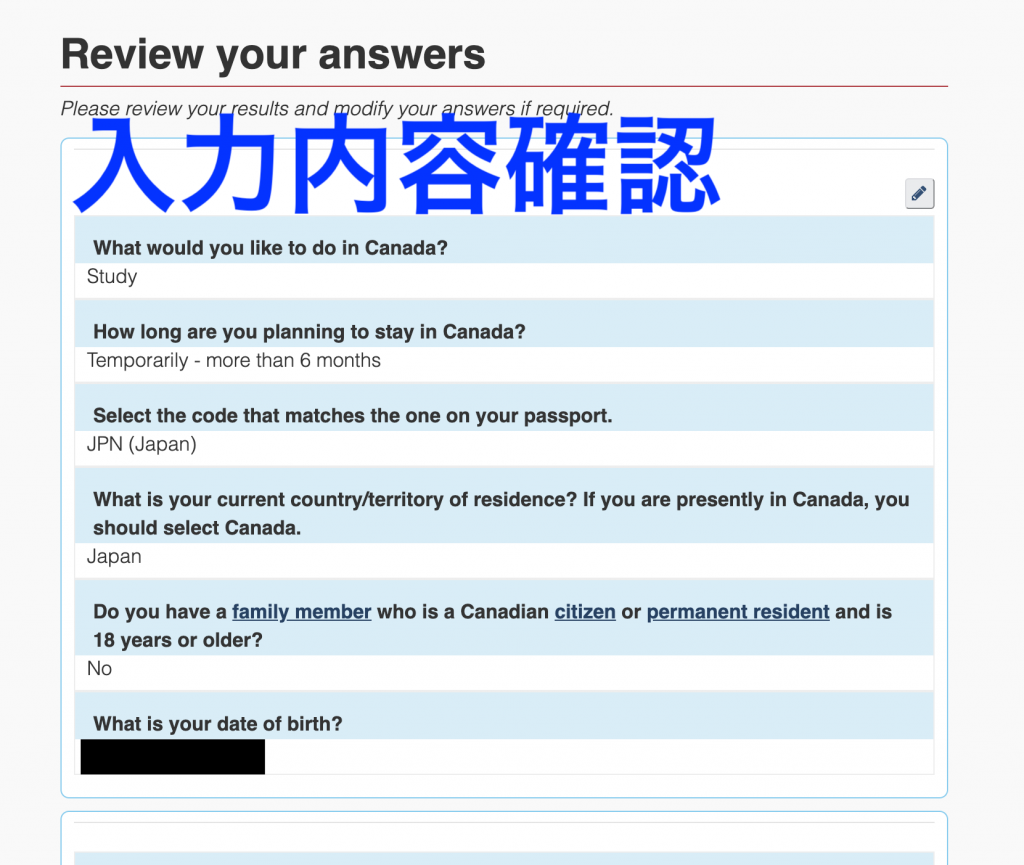
※入力した内容に間違いがないかを確認します。
●間違いがなければContineをクリックして次のページへ
画像が縦長になるため一度のみアップしましたが、全体を確認したい方はこちらから確認できます。
4.必要書類のアップロード
4.1 書類の提出方法の開設
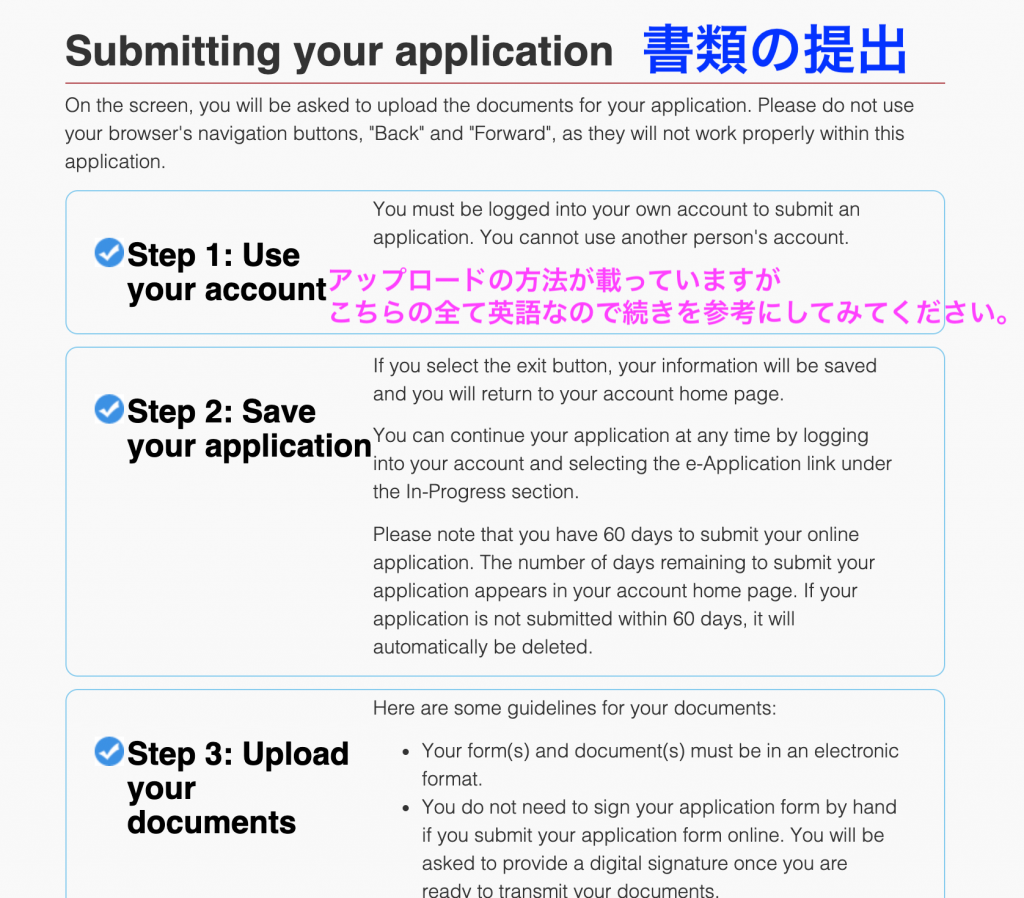
※こちらでは書類のアップロードから提出方法まで載っていますが、全て英語ですので、このサイトの続きを参考にしてください。
※書類は60日以内にアップロードと支払いを完了させる必要があります。書類の用意には60日以上かかることは考えにくいのですが、早めに用意しましょう。
●Continueをクリックして次のページへ
4.2 アップロード書類の一覧確認
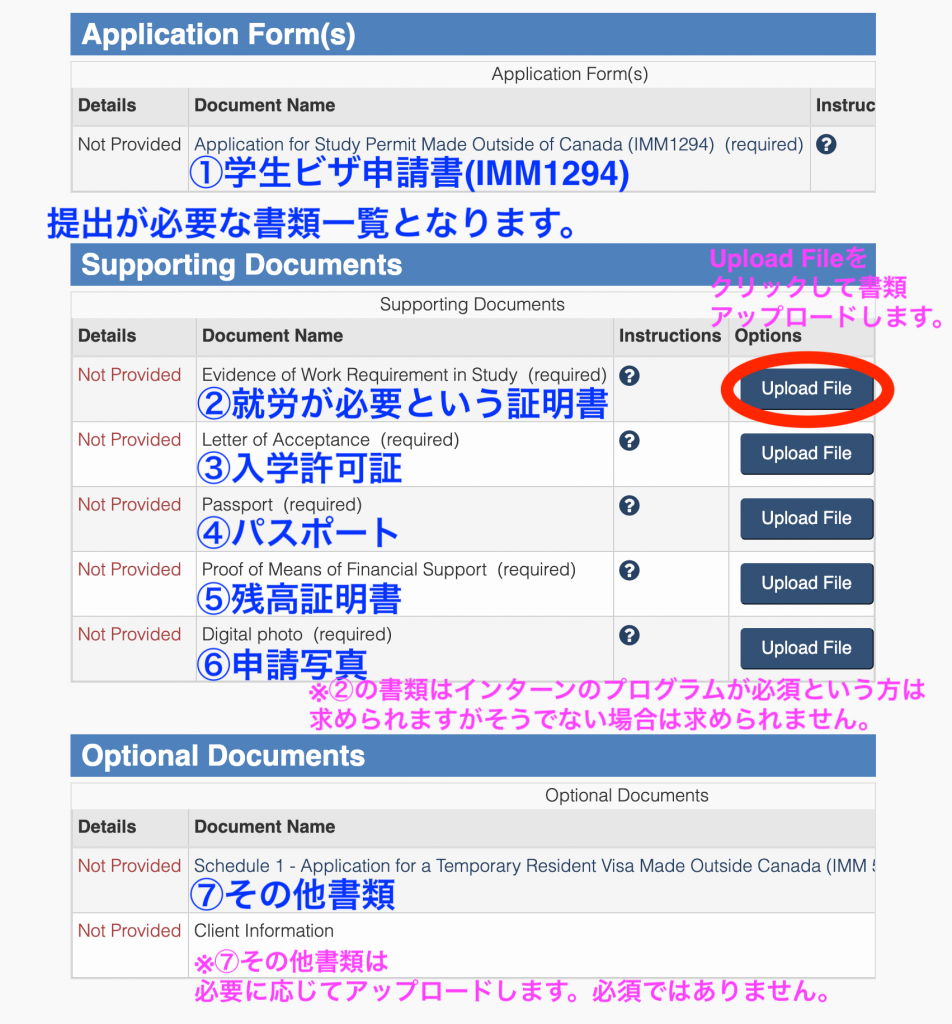
●必要書類一覧
・カナダ学生ビザ申請書(IMM1294) ※似たような名前の書類がありますので注意しましょう。
・Evidence of work requirement 就労が必要になるという証明書 ※就学するコースにインターンが含まれている場合は求められます。
・LOA (Letter of Acceptance) 入学許可証
・パスポート
・Proof of Means of financial Support (英文残高証明書)
・Digital Photo (申請者の写真)
・Optional Documents (その他書類)必須ではありません。補足が必要なときには一緒に提出するといいでしょう。
4.3 ファイルのアップロードの方法
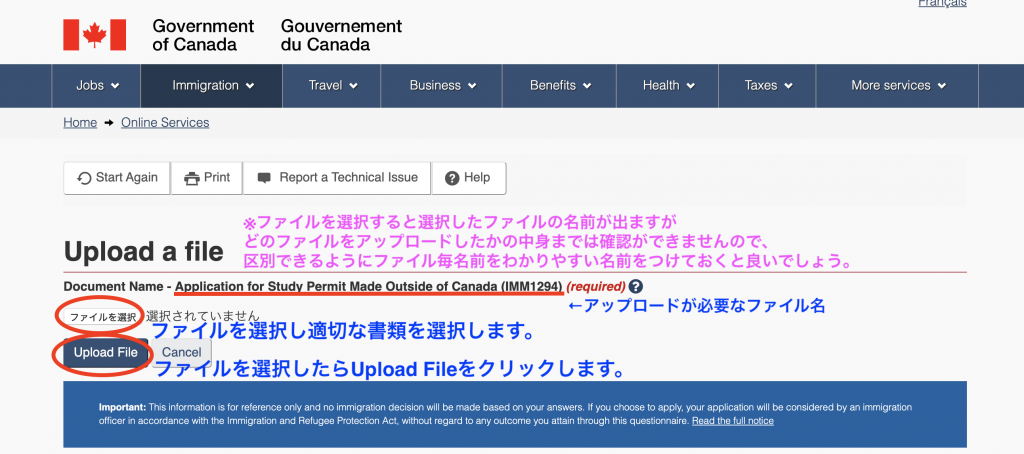
●ファイルを選択し適切な書類を選択します。
●ファイルを選択したらUpload fileをクリックします。
●全ての書類をアップロードしましたら次に進みます。
4.4 アップロードの注意点
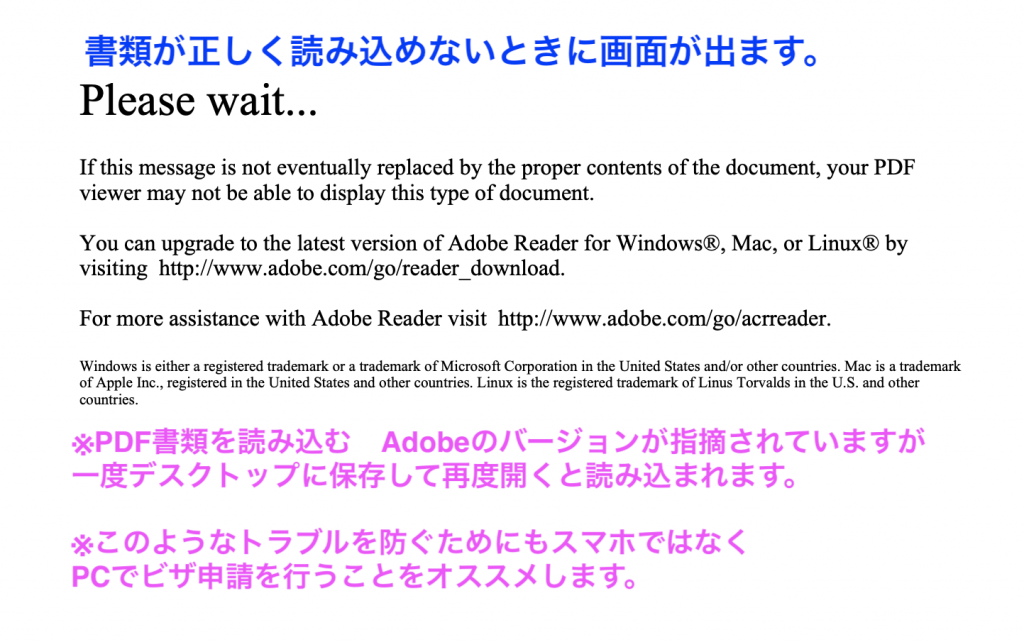
書類(IMM1294)が読み込めないときにはこのような画面が出ます。
※PDF書類を読み込むAdobeのバージョンが指摘されていますが一度デスクトップに保存して再度開くと読み込まれます。
このようなトラブルを防ぐためにもスマホではなくPCでビザ申請を行うことをオススメします。
5.書類サンプル一覧
書類の記入サンプルを用意しました。参考になれば幸いです。
- 1,カナダ学生ビザ申請書(IMM1294) 6枚
- 2,英文残高証明書 (Proof of means of financial Support)
- 3,パスポート
- 4,顔写真(スマホで簡単に撮影ができます)
- 5,LOA(letter of Acceptance)
1,カナダ学生ビザ申請書(IMM1294) 6枚
IMM1294 書類サンプル 1枚目
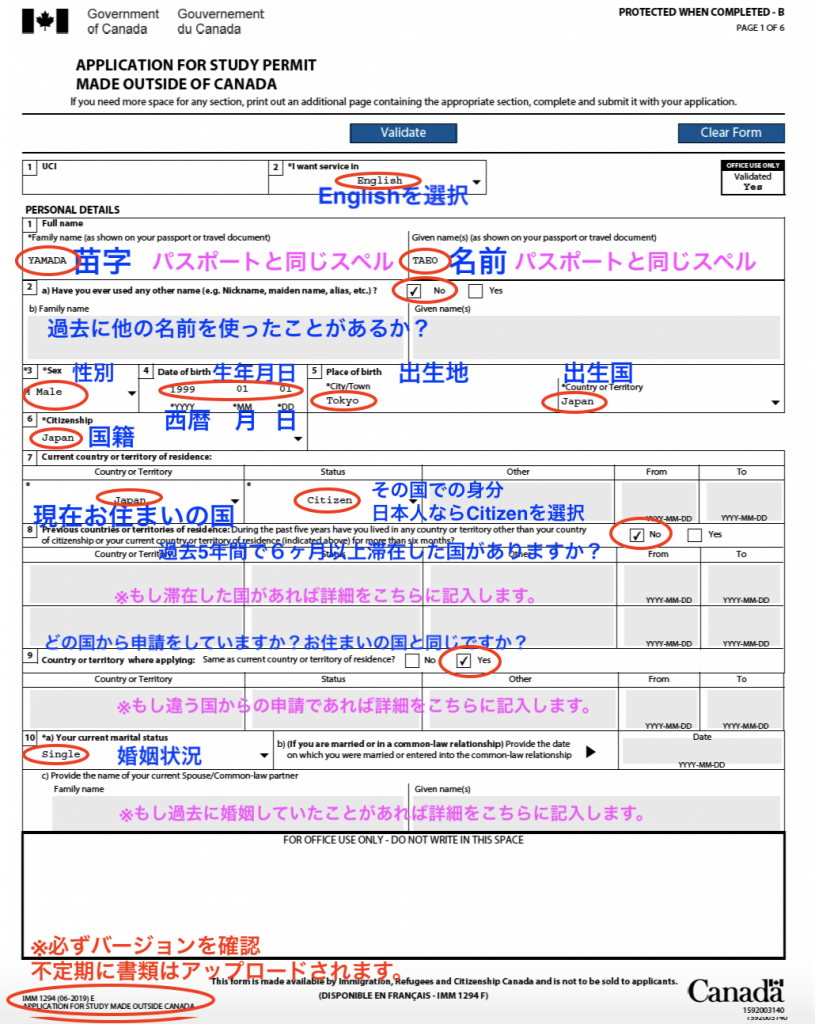
IMM1294 書類サンプル 2枚目
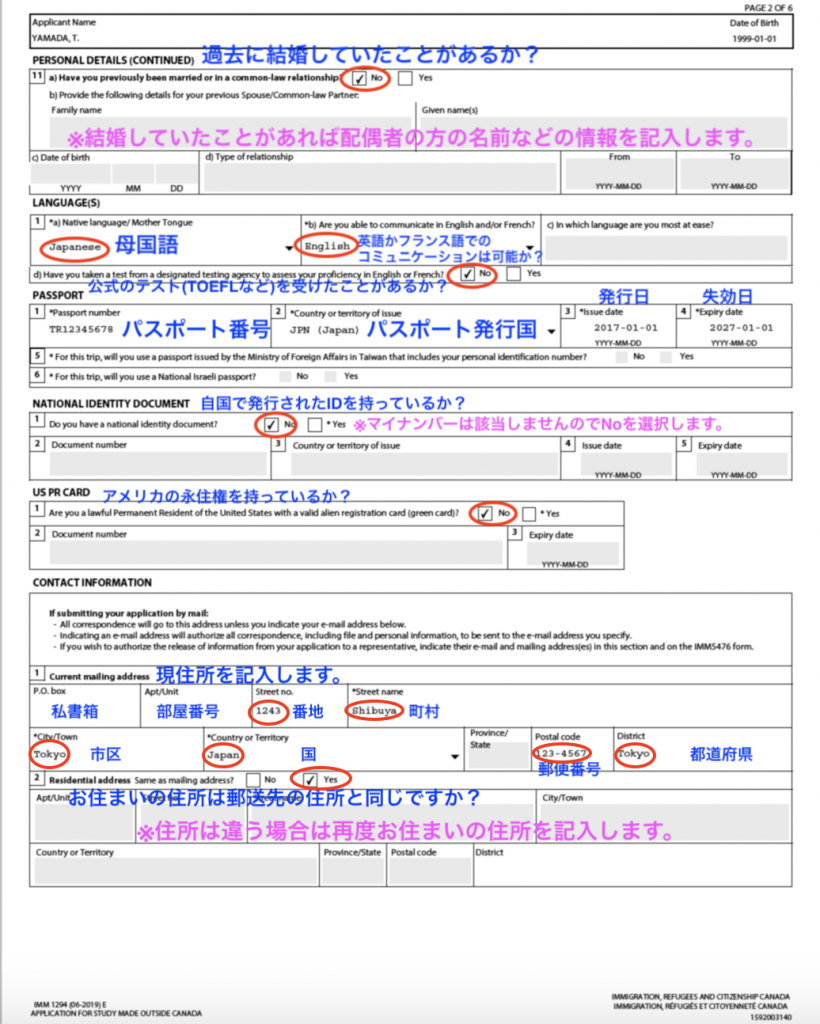
IMM1294 書類サンプル 3枚目
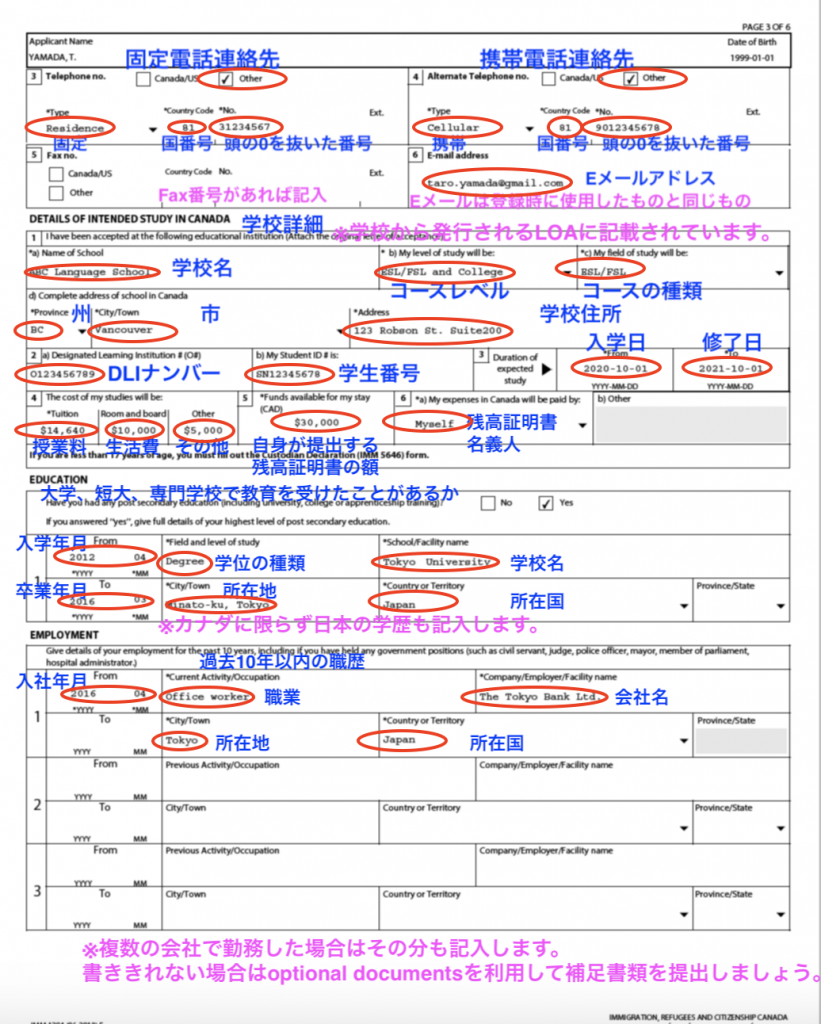
IMM1294 書類サンプル 4枚目
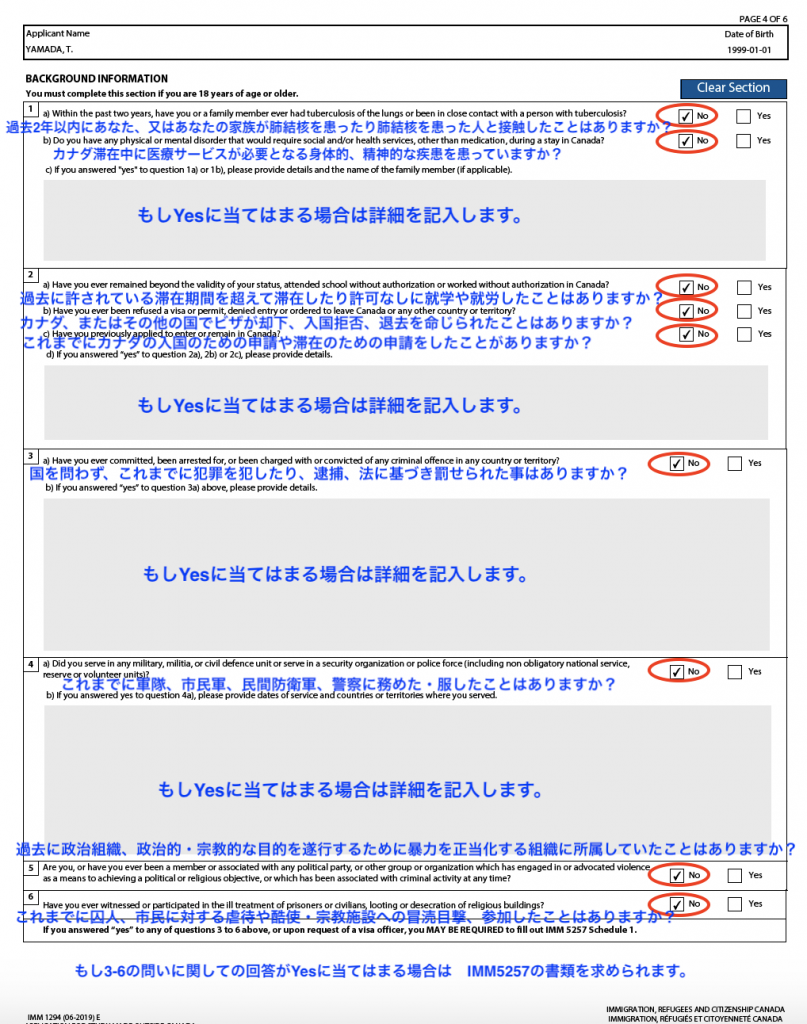
IMM1294 書類サンプル 5枚目
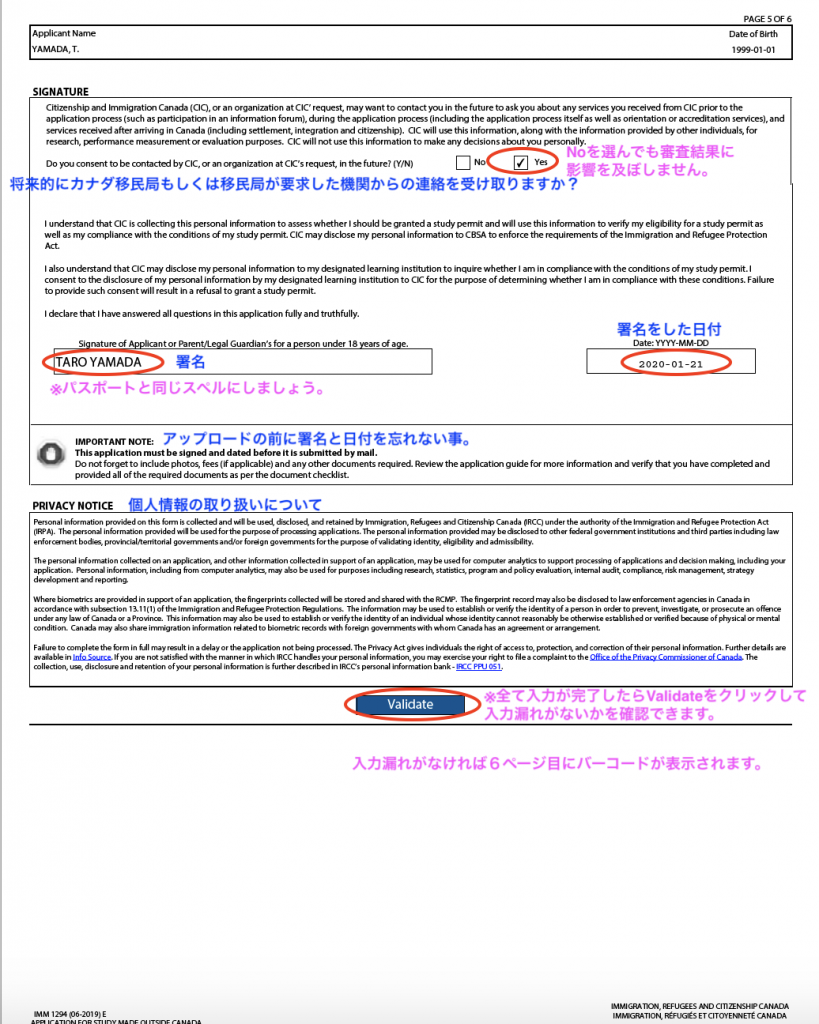
IMM1294 書類サンプル 6枚目
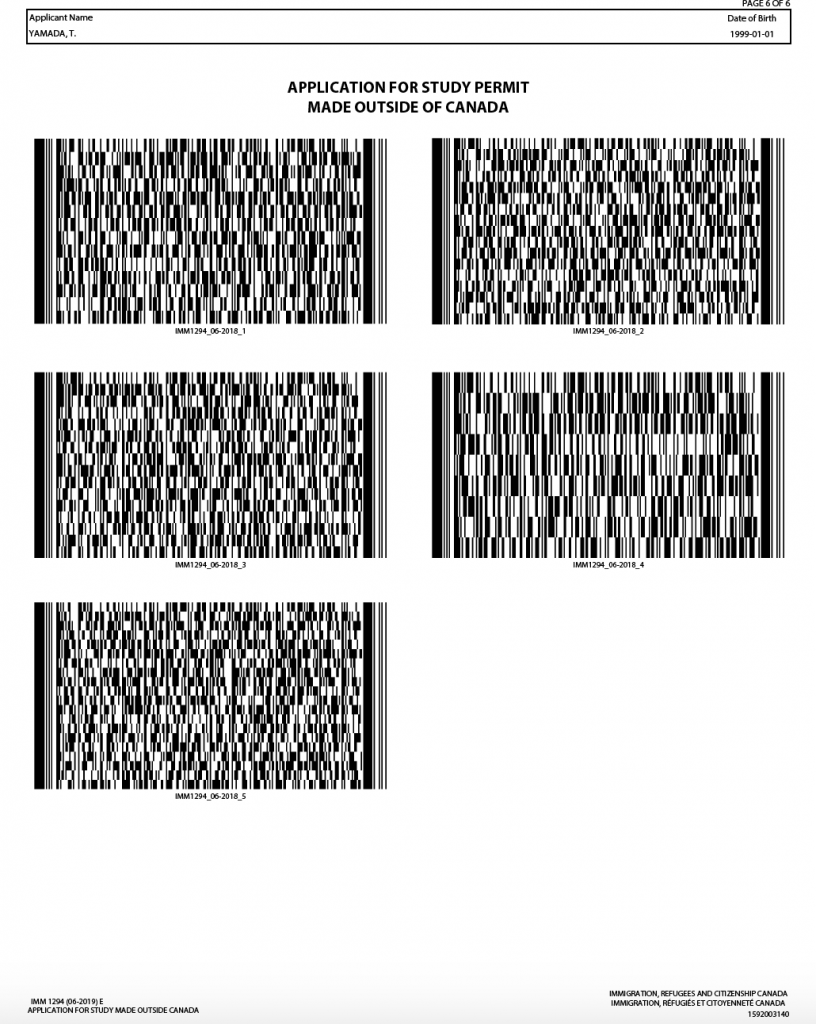
2,英文残高証明書
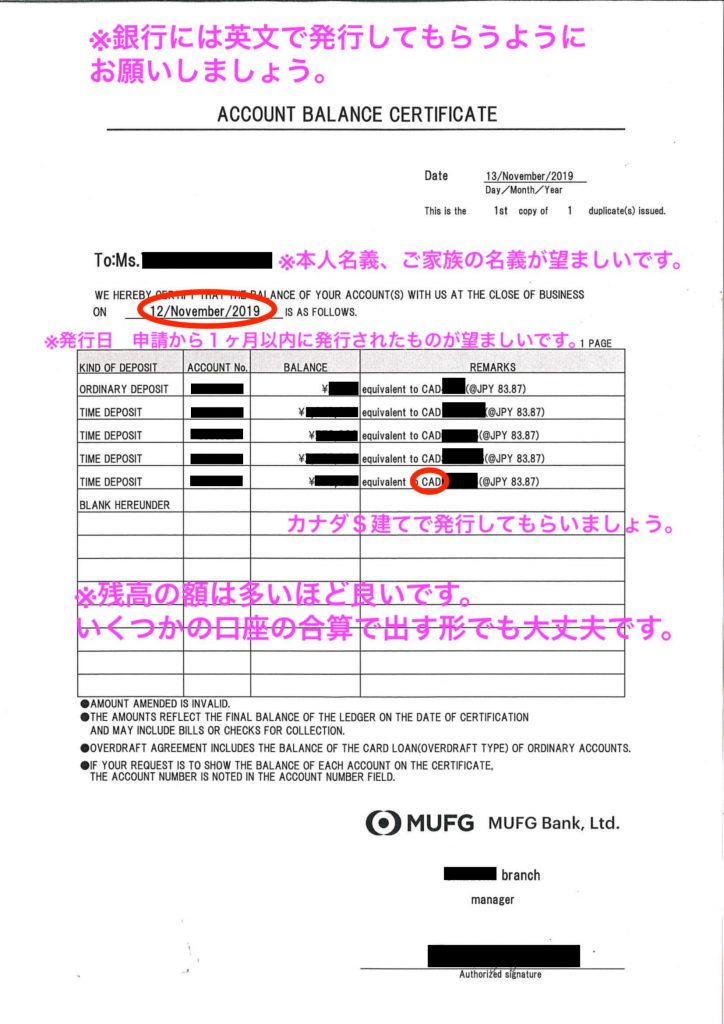
●残高証明書は必ず英文で発行してもらうようにしましょう!
●可能であれば、本人名義の口座が好ましいですが、ご家族のものでも大丈夫です。
●残高の額は多ければ多いほど好ましいです。 ※申請書に残高の額を記入する欄があります。
●発行日から日付が経っていないものを使う方がいいですね。理想は発行日から1ヶ月以内ですが、現在はそこまで厳しくはありません。
3,パスポートサンプル画像
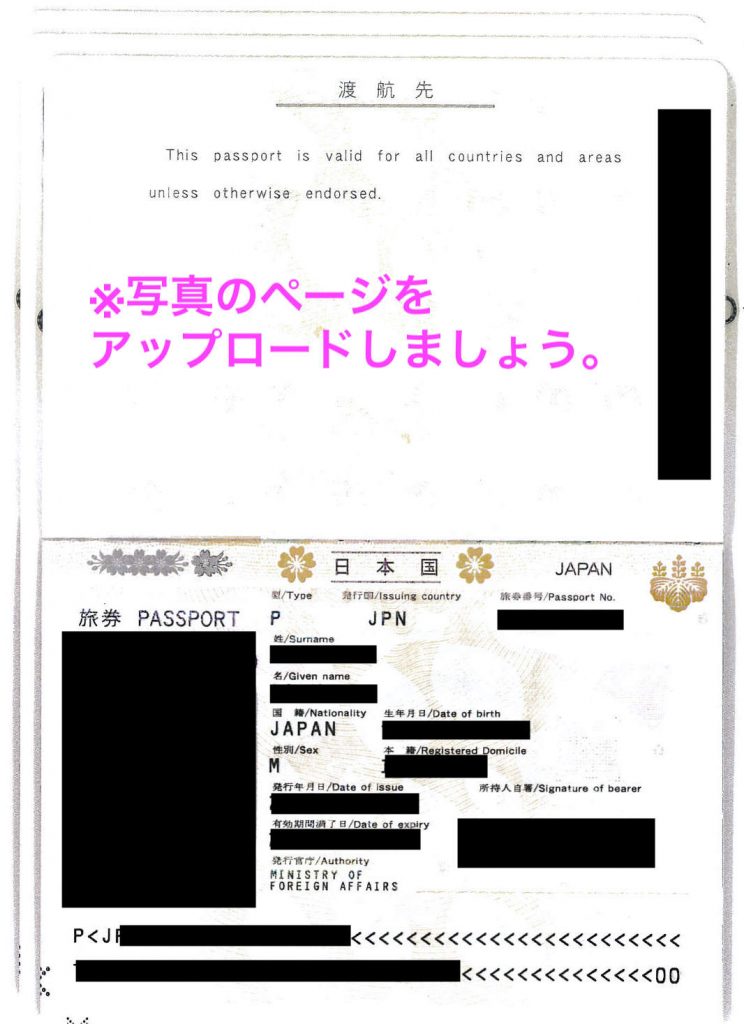
●パスポートは写真のページ以外にもスタンプが押されているページがあればそこも一緒にスキャンしてアップロードします。
4,顔写真
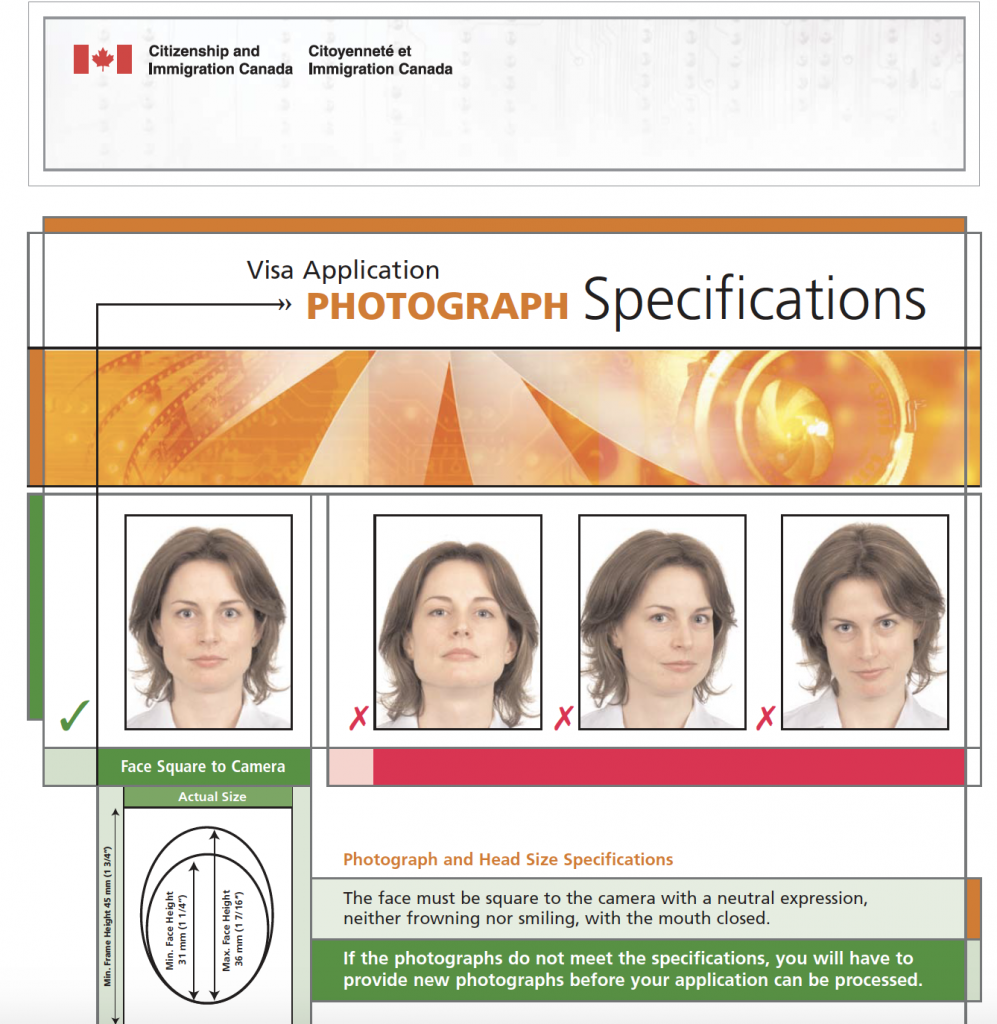
●ビザ用の写真ですが、スマホで撮影が可能です。 背景は白が好ましいです。 スマホで撮影してアップロードします。
●写真の詳しい規定を知りたい方はこちらへどうぞ!
5,LOA Letter of Acceptance(学校入学許可証)
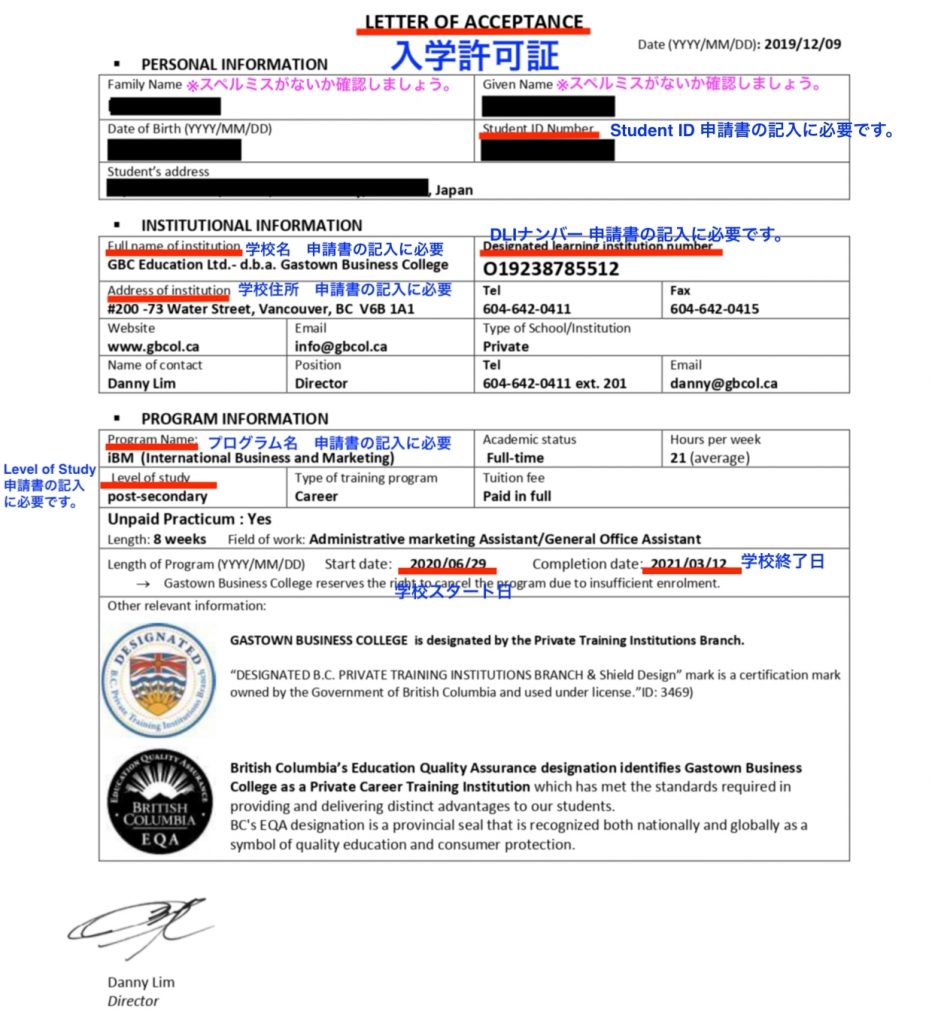
●入学許可証は留学する学校から発行してもらう形です。
●入学許可証に記載されている情報を申請書に記載しますので、スペルなどの間違いがないかをチェックしましょう。
6.オンライン決済で支払い
6.1 カナダ学生ビザ申請料確認
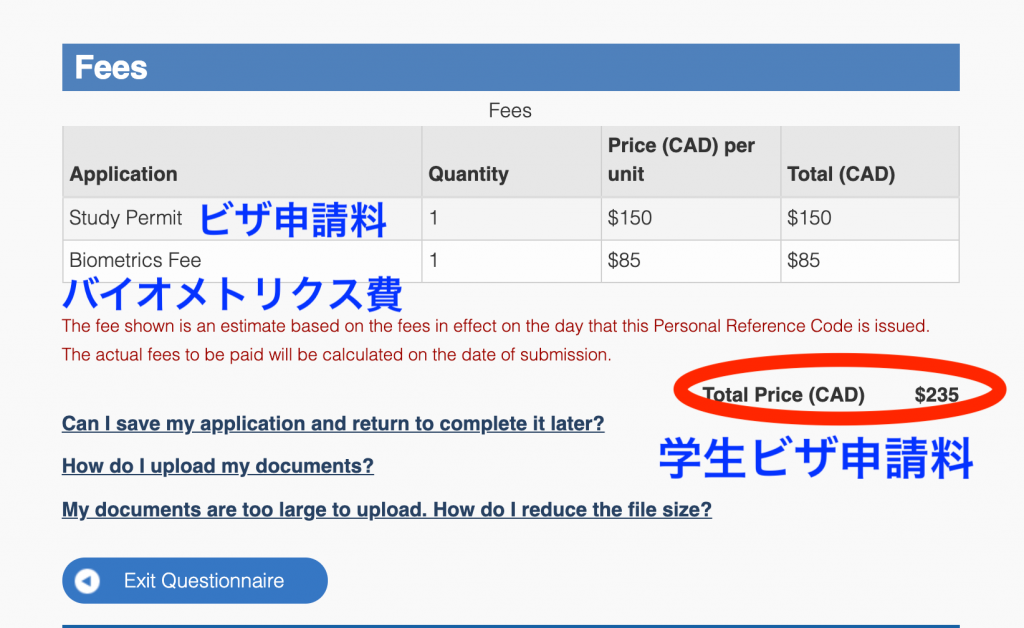
●2020年3月現在 カナダの学生ビザ申請料は$235です。 (バイオメトリックス含む)
6.2 申請についての同意
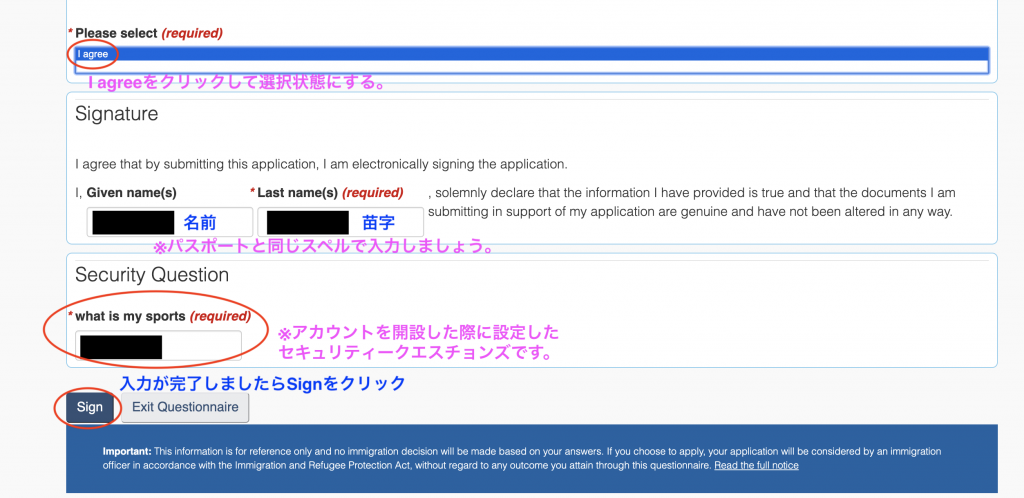
●I agreeを選択した状態にする。(画面のように青くなります。)
●パスポートと同じスペルで名前の入力をします。 Given Names→名前 Last Names→苗字
●Security Questionの回答を入力します。(アカウントを開設した際にご自身で設定したものになります。)
●入力が完了したらsignをクリックして次のページに進みます。
6.3 支払いへ Transmit and pay
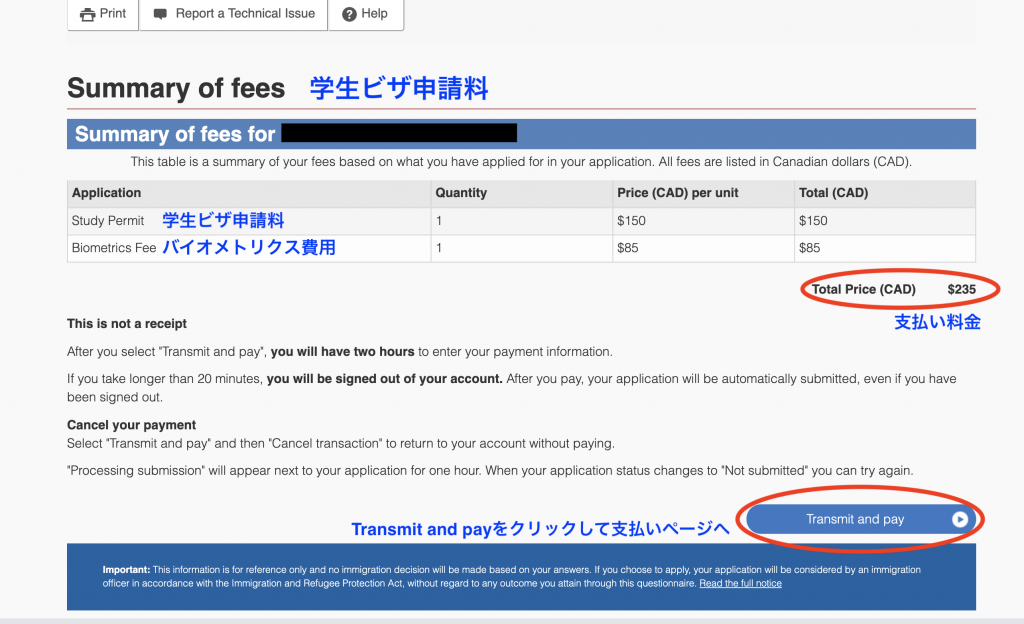
●Transmit and Payをクリックしてカード情報入力画面へ進みます。
6.4 カード情報入力
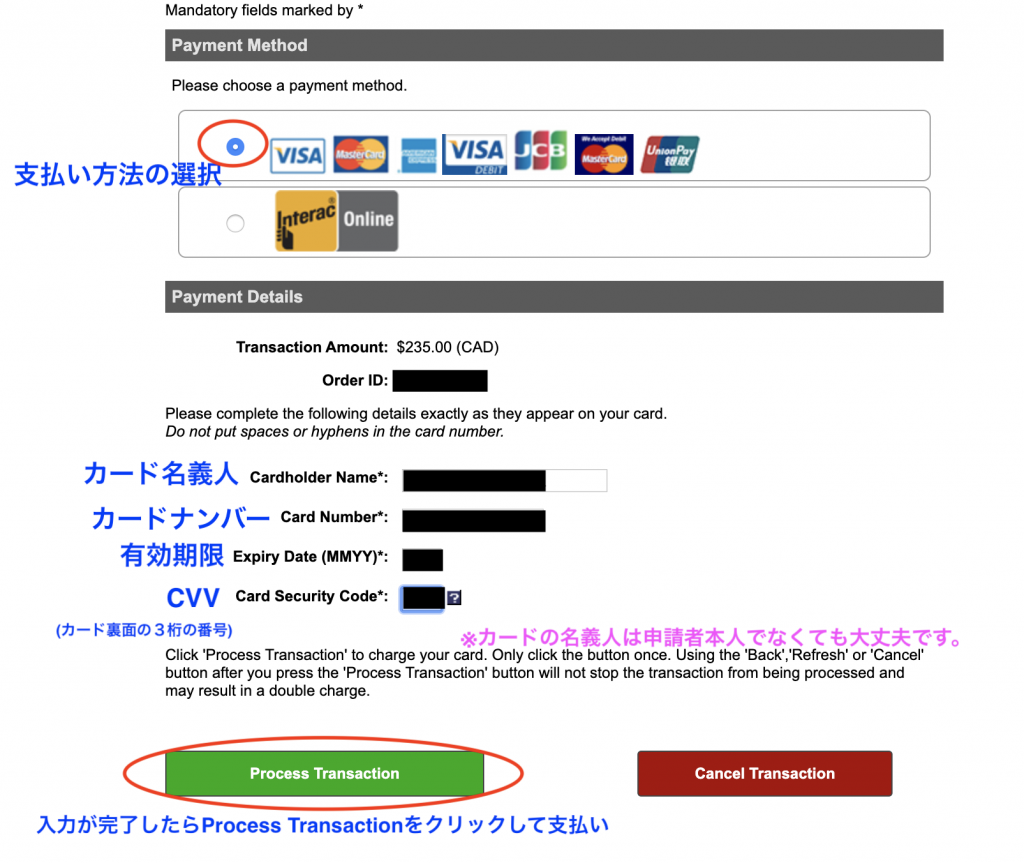
●支払い方法を選択します。(クレジットカードの場合は上の方を選択します。)
●カード情報を入力します。 ※カード所有者は申請者本人のカードでなくても大丈夫です。
●入力が完了しましたらProcess Transactionをクリックして支払いへ。
6.5 レシートの確認
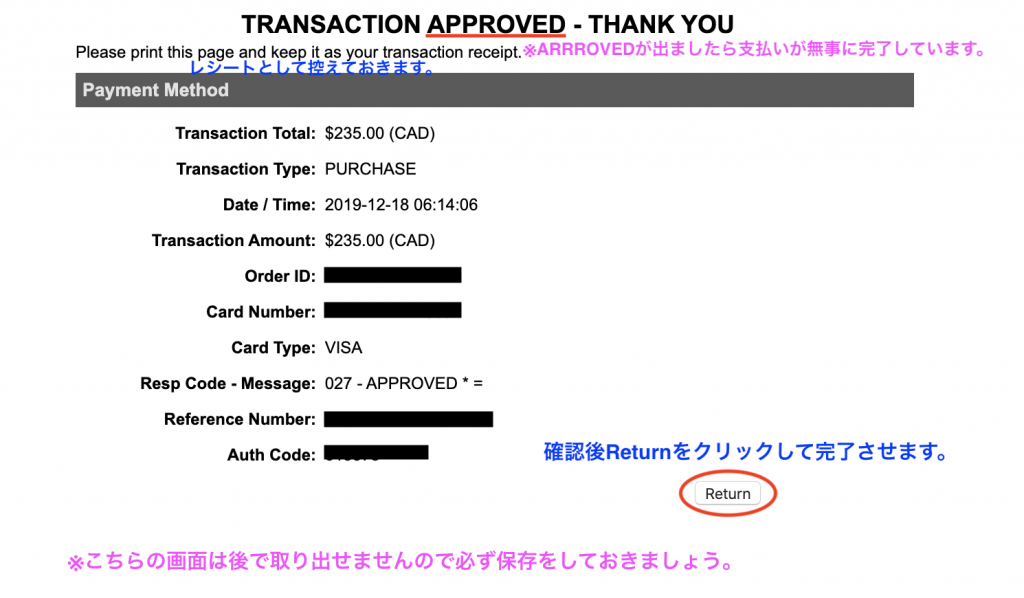
●レシートが発行されました。こちらの画面は後で取り出せませんので、スクリーンショットなどをして保存しておきましょう。
●間違いがないか確認をしたらReturnをクリックして次に進みます。
6.6 申請完了画面の確認
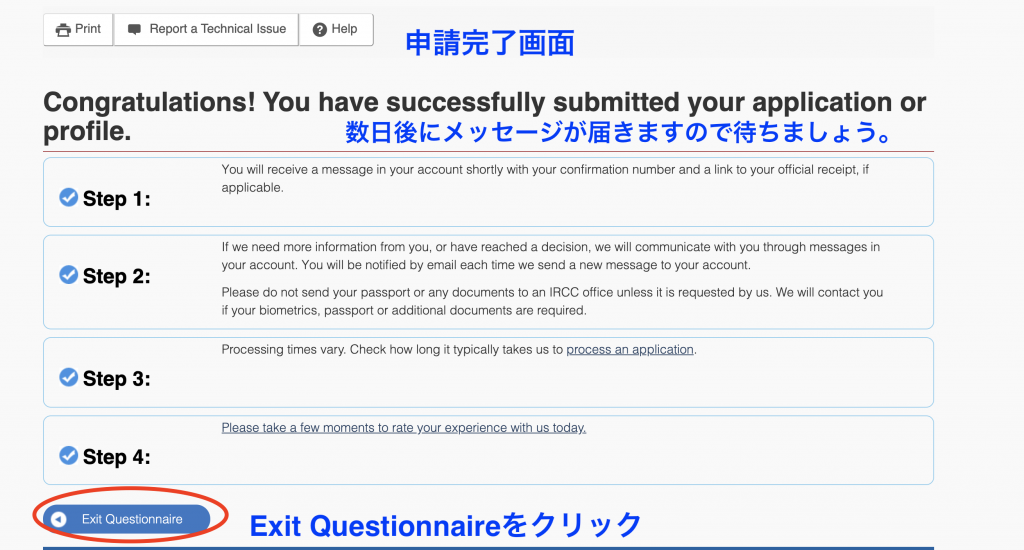
●申請が完了しました。※Congratulationsが出れば無事に完了しています。
●Exit Questionnaireをクリックして完了させます。
6.7 バイオメトリックスの指示の確認
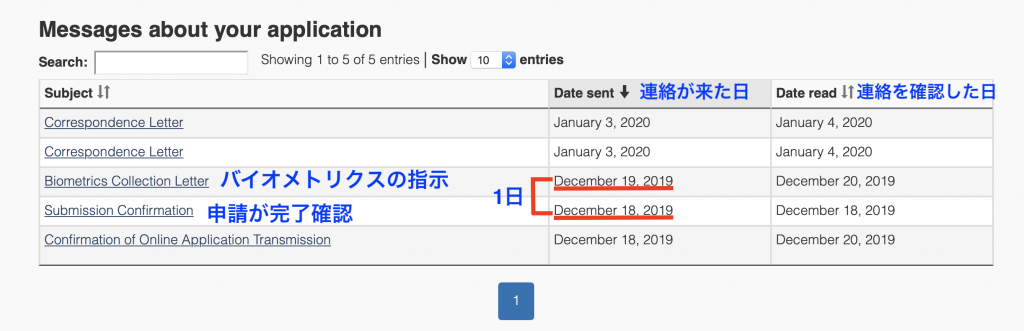
●申請料金支払い後、わずか1日でバイオメトリックスの指示がきました。
※これまで何度か申請をしていますが、基本的にはこのように時間がかからないケースがほとんどです。
またこのバイオメトリックスですが指示が届いてから30日以内に受ける必要がありますので、あらかじめ計画を立てておきましょう。
では、続いてバイオメトリックスに進んでいきましょう。
7.バイオメトリックス予約
7.1 バイオメトリックスレターの確認
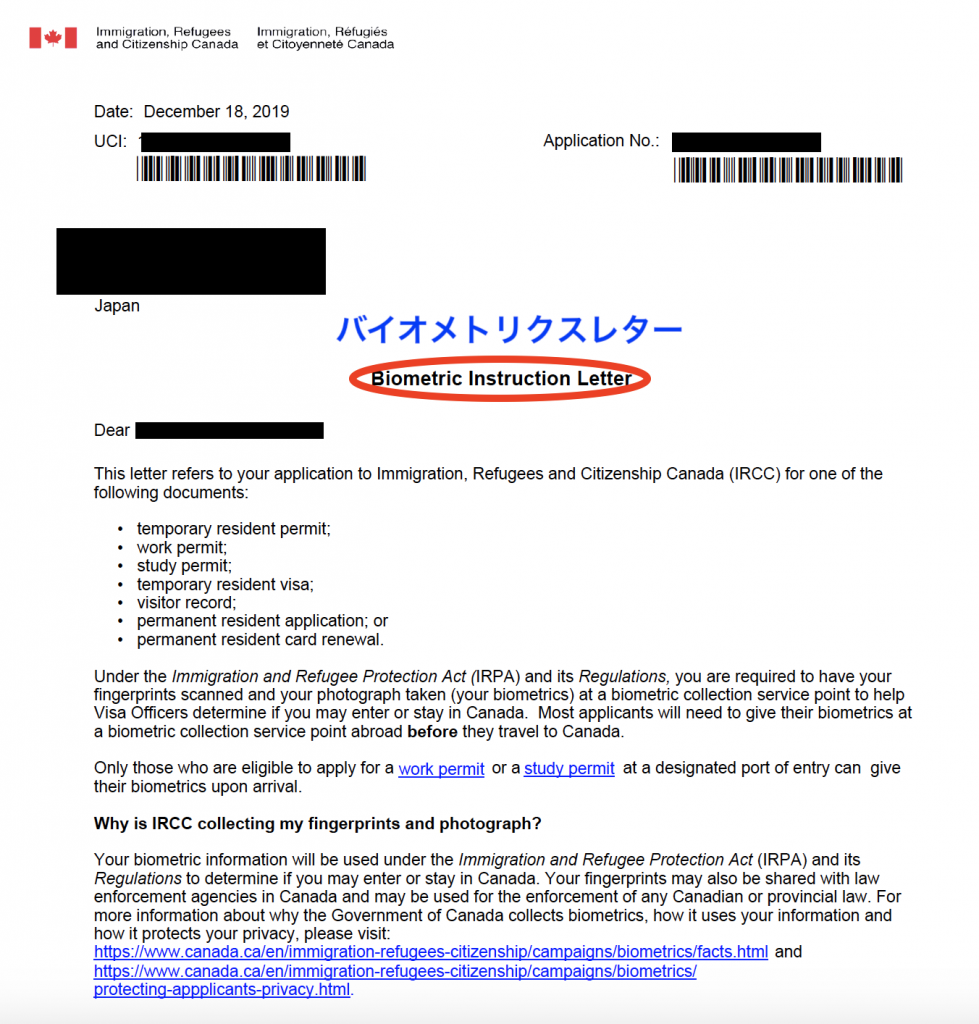
こちらが届いていたバイオメトリックスレターのサンプル画像です。※実際は3枚綴りになります。
7.2 カナダビザ申請センターのウェブサイトへアクセス
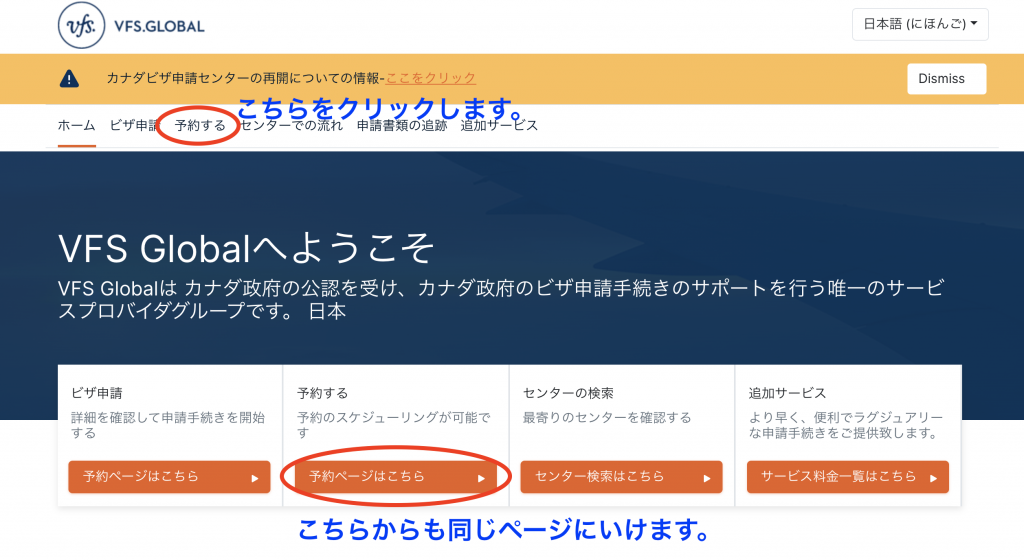
●カナダビザ申請センターのページへアクセスします。 申請ページはこちらです! (別のページが開きます。)
●「個人識別情報バイオメトリックス」に進むため「予約する」の項目をクリックします。
※確認するデバイスによって見え方が異なる可能性があります。
7.3 個人識別情報バイオメトリックス登録画面へ
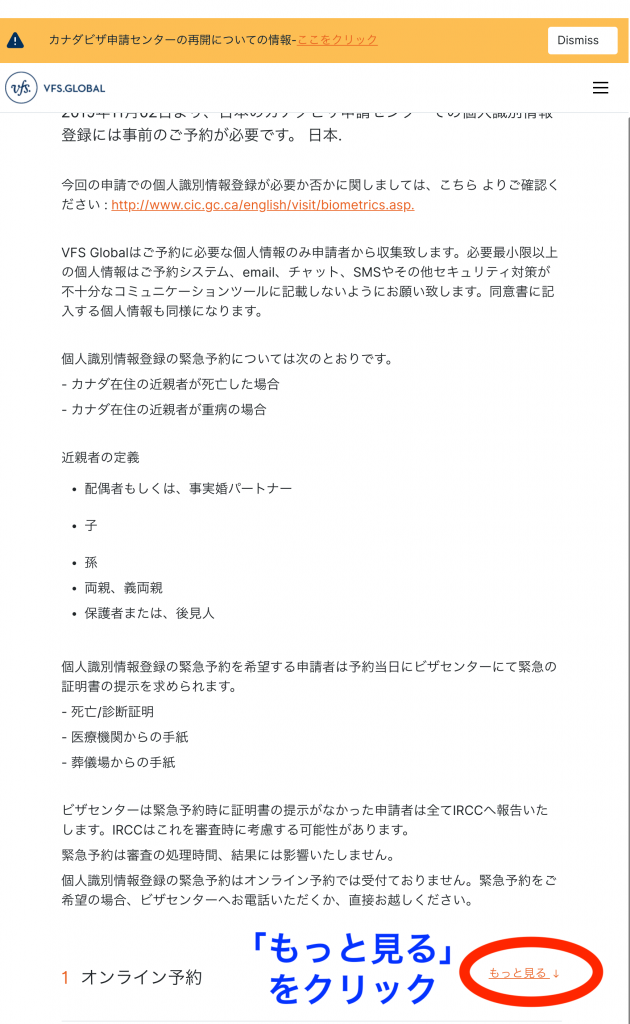
●画面右下にある「もっと見る」をクリックしてオンライン予約の詳細を出します。

●「こちら」をクリックしてアカウント作成画面に進みます。
7.4 新規のご利用を選択して情報を入力
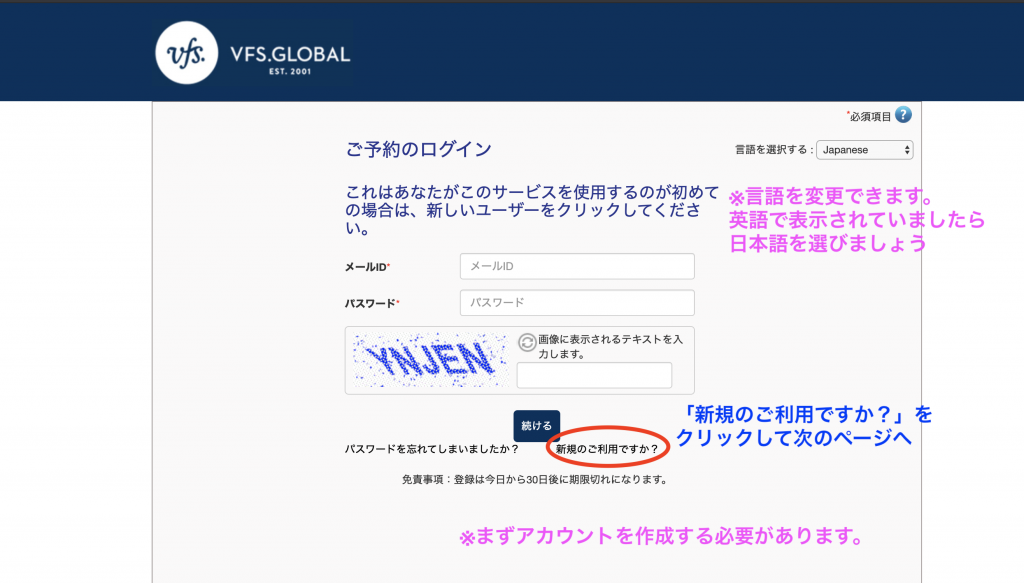
●まずは「新規のご利用ですか?」をクリックして情報を入力していきます。
※言語表示が英語の場合は、「右上の言語を選択する」から好きな言語を選ぶことができます。
7.5 必要事項の入力
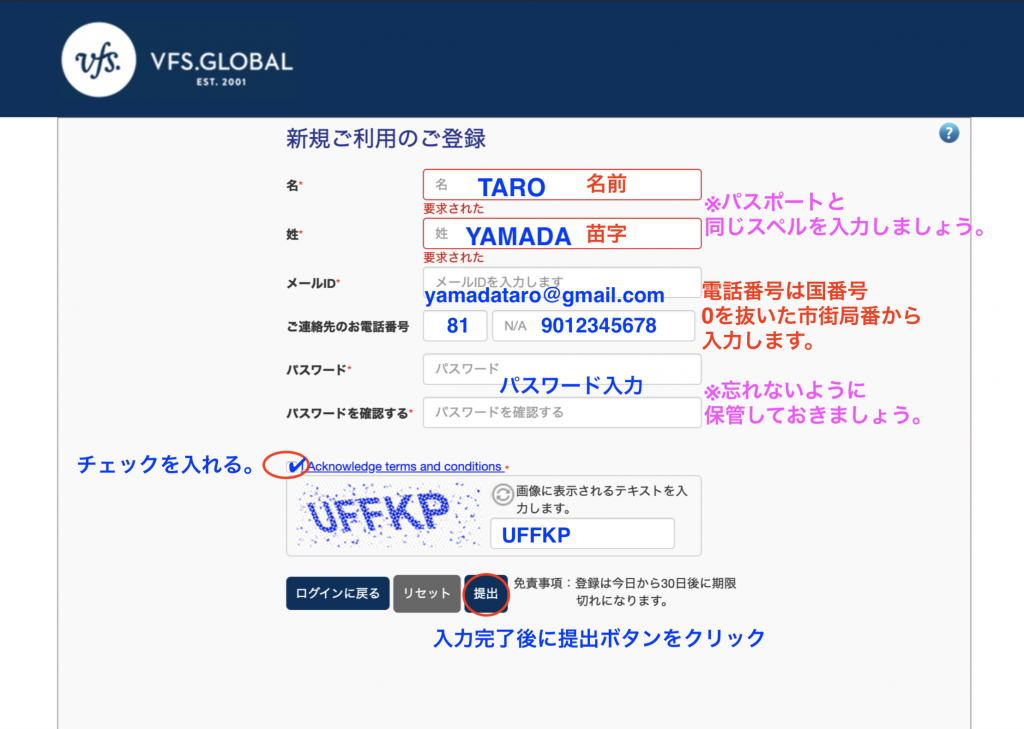
●名前の入力(パスポートと同じスペルで)をします。
●メールIDの入力をします。(このEメールアドレスが今後ログインする際に必要になります)
●電話番号の入力をします。
●パスワードを入力します。(忘れずに保管しておきましょう)
●チェックボックスにチェックを入れます。
●画面に書かれているアルファベット、数字を入力して「提出」をクリックします。
※登録したEメールアドレスにメールが届きますので、確認をします。
7.6 アクティベート化
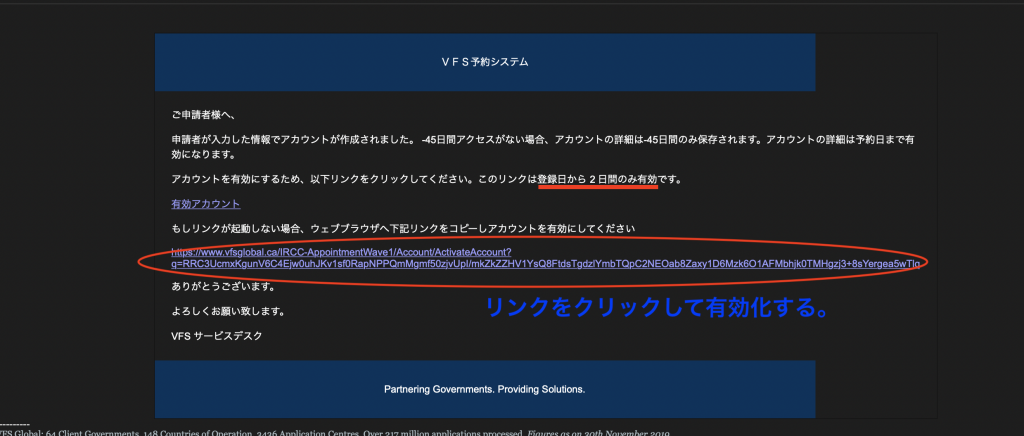
●メールの本文に記載されているURLをクリックしてアカウントをアクティベイト化(有効化)しましょう。
※リンクは2日間しか有効ではないので、すぐに行いましょう!
7.7 もしアクティベート化せずに進めると。。
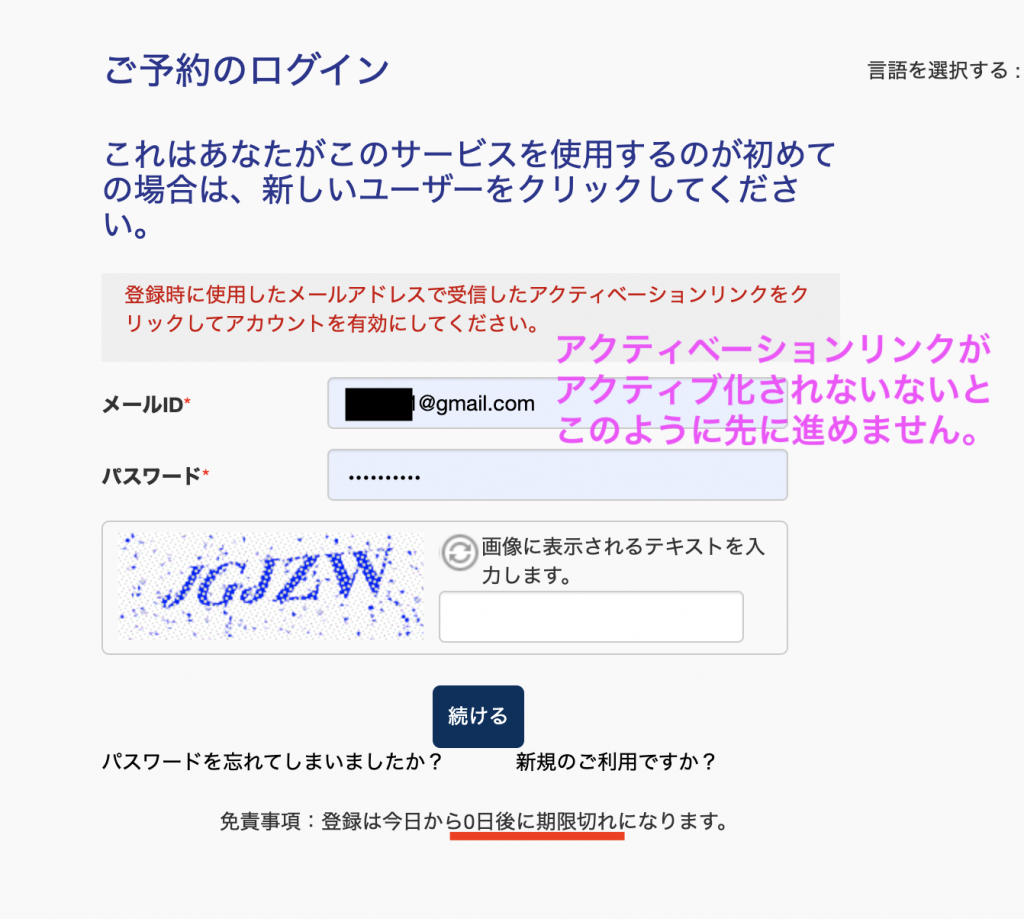
※アクティベイト化していないと、正しい情報を入力したとしてもログインが出来ず先に進めることができません。
7.8 アカウントへログイン
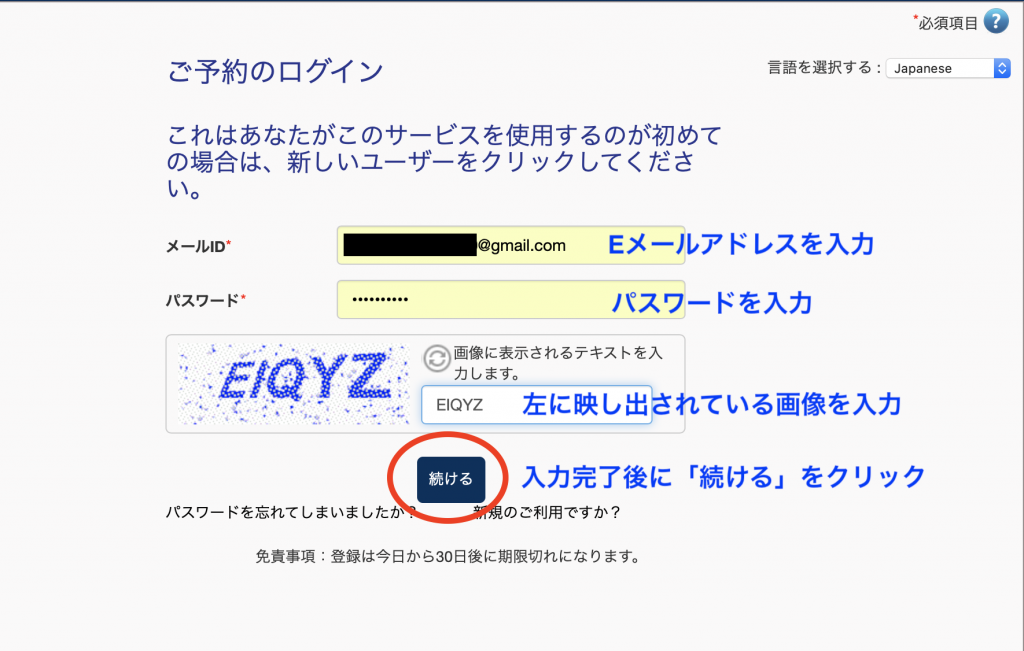
●Eメールアドレスを入力(登録時と同じもの)
●パスワードを入力(登録時に設定したもの)
●左に映し出されているアルファベット、数字を正しく入力
●入力完了後に「続ける」をクリックしてログインします。
7.9 ご予約をする。
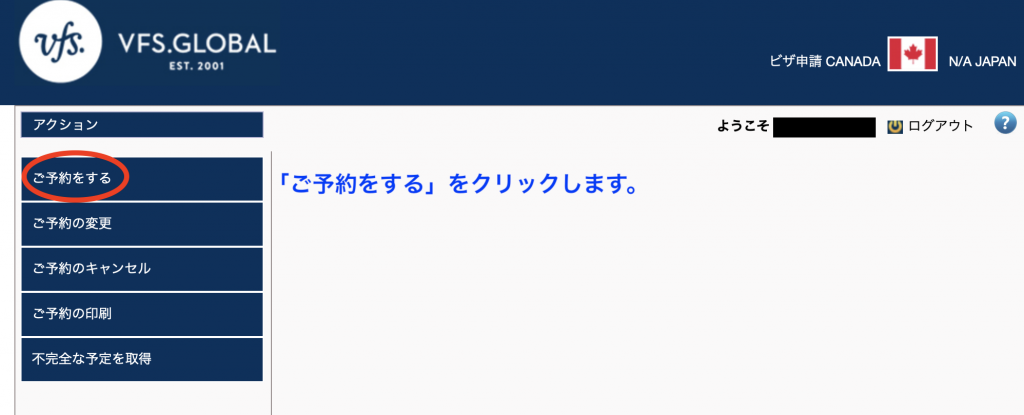
●「ご予約をする」をクリックします。
7.10 場所、申請数、ビザ種類、申請種類の選択
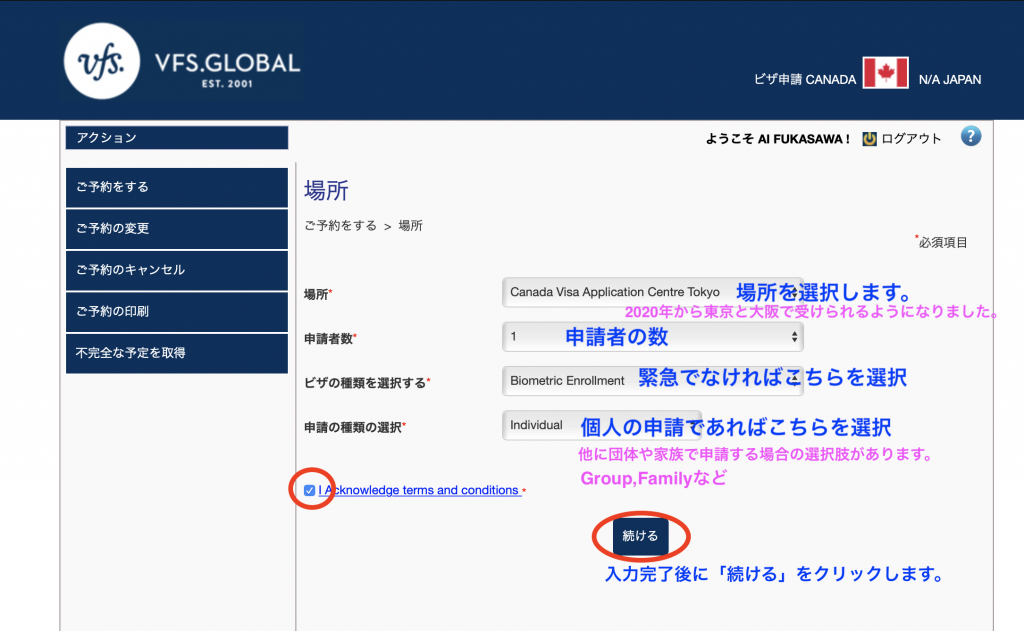
●申請場所を選択します。(2020年3月現在 日本国内では東京と大阪が選べます。)
●申請者数を選びます。 (団体ではない場合は「1」を選びます。)
●ビザの種類を選択します。(緊急ではない場合は、「Biometric Enrollment」を選択します。(基本的には日にちに余裕を持って申請しましょう。)
●申請種類を選択します。 個人の場合は「Indivisual」を選択します。
●チェックボックスにチェックを入れます。
●入力完了後に「続ける」をクリックして次のページへ
7.11 申請者の追加
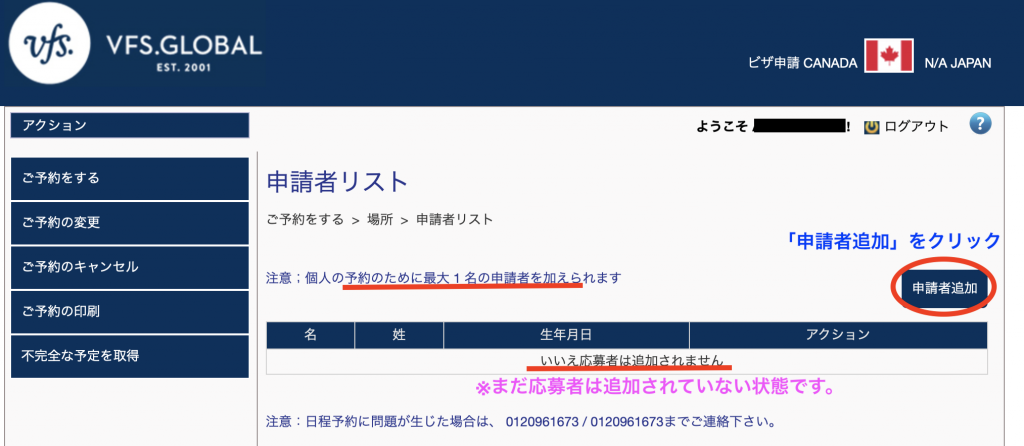
●「申請者の追加」をクリックして申請者の情報を入力していきます。
7.12 申請者情報の追加
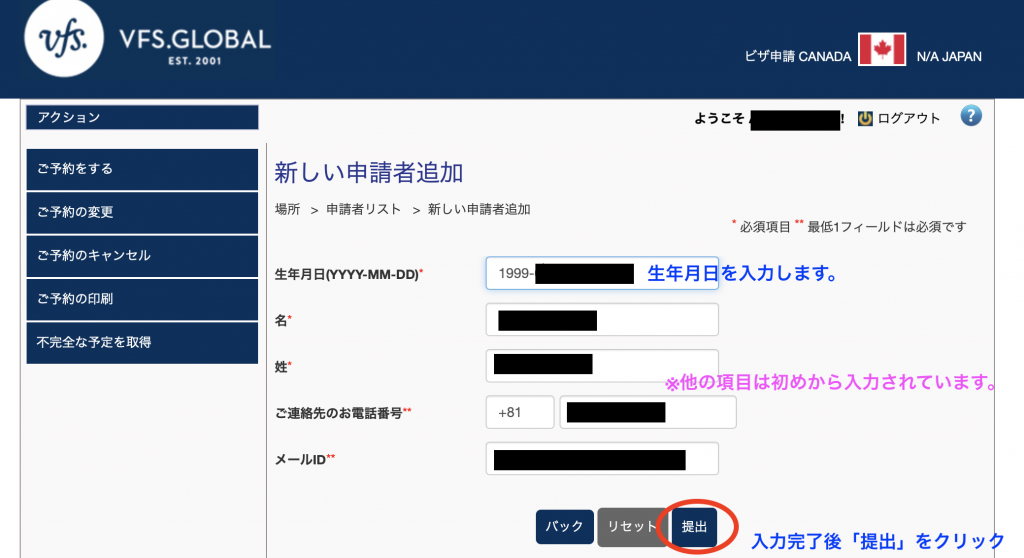
●申請者の生年月日を入力します。 ※他の情報は既に入力されています。
●入力完了後に「提出」をクリックします。
7.13 申請者情報登録完了
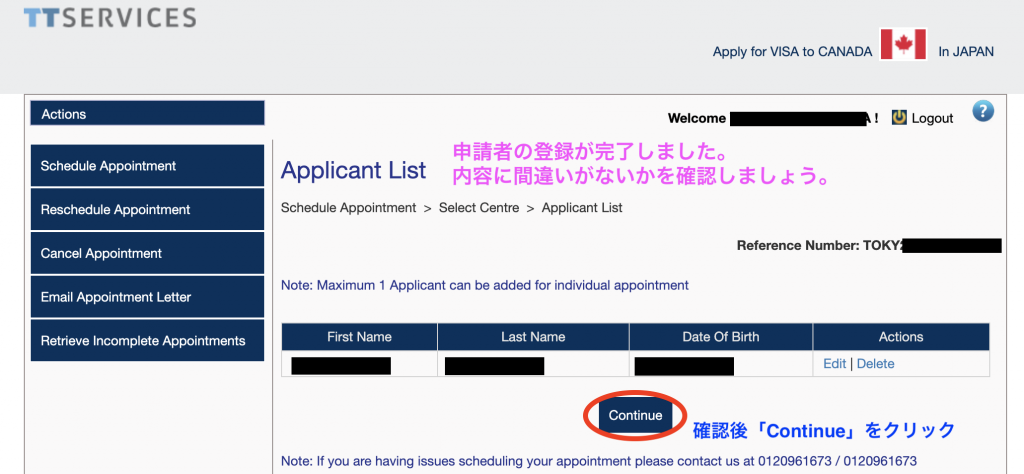
※申請者の情報の登録が完了しましたら、間違いがないかを確認しましょう。
●確認後「Continue」をクリックして次のページへ
7.14 面接日時の予約
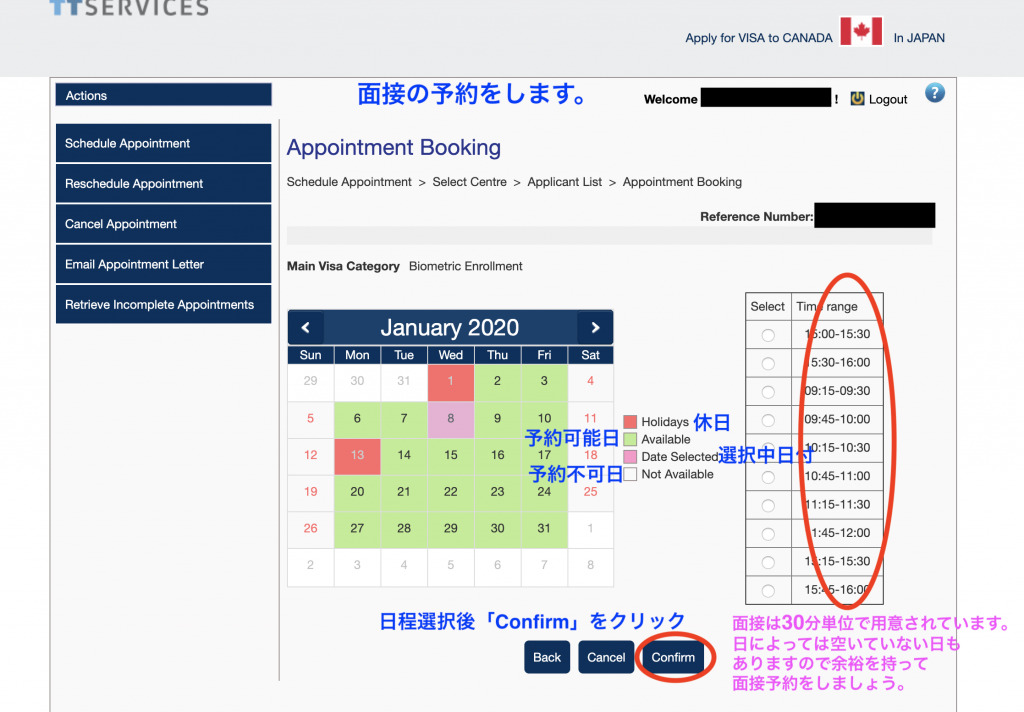
●面接は15分、30分単位の時間で予約が可能です。※既に埋まっていると予約ができませんので日程には余裕を持って進めましょう。
※基本は土日祝日を除く平日の9:15から最終は15:45までの受付のようです。
●日程設定後「Confirm」をクリックして次のページへ。
7.15 面接予約完了
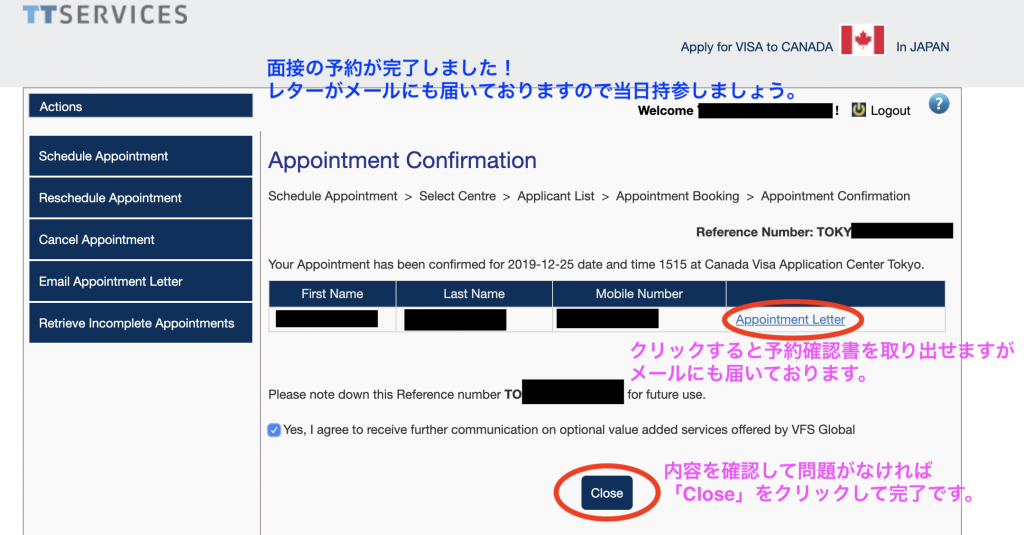
※予約が完了しました。レターはメールにも届いていますので、印刷して当日持参しましょう!
●内容を確認して問題がなければ「Close」をクリックして完了となります。
※今後のためにリファレンスは控えておきましょう。(画面に映し出されます。)※今後予約の変更やキャンセルの際にも必要になります。
7.16 メールの確認
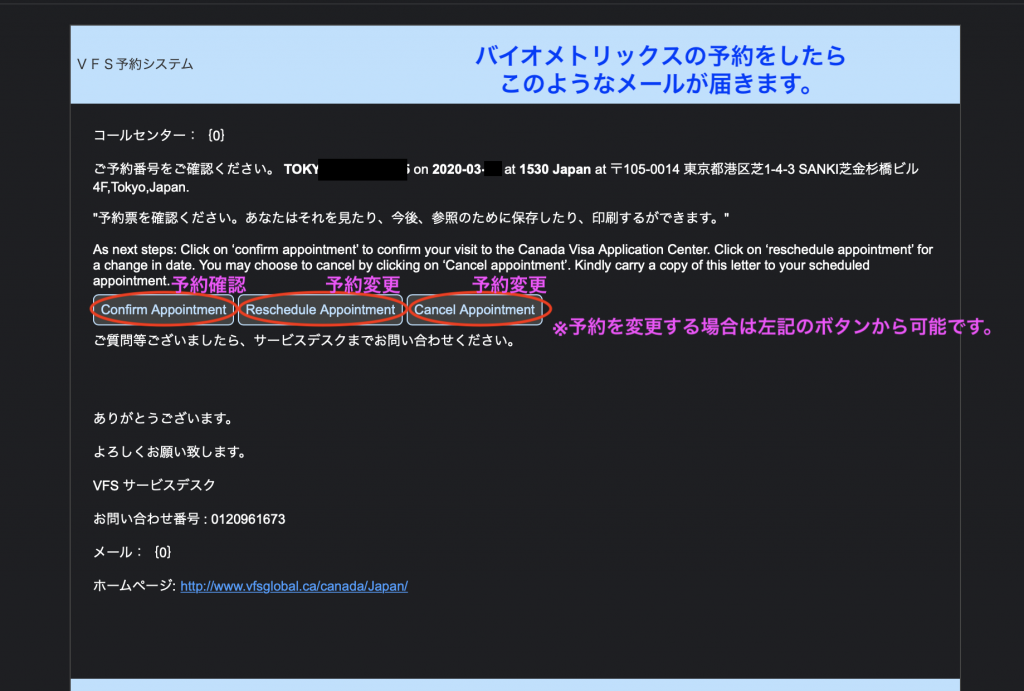
●バイオメトリックスの予約が完了するとメールが届きます。 予約の変更、キャンセル、確認書の印刷などこのメールからも可能となっています。
8.実際のバイオメトリックス(写真撮影、指紋採取)の様子
バイオメトリックスの受付可能なビザ申請センターの場所の確認
東京ビザ申請センター
●〒105-0014東京都港区芝1-4-3 SANKI 芝金杉橋ビル4F
最寄り駅 JR浜松町駅
大阪ビザ申請センター
〒542-0081 大阪府大阪市中央区南船場1-3-5 リプロ南船場ビル10F
最寄り駅 堺筋線 長堀橋駅
カナダビザ申請センターとカナダ大使館は違います。場所に気をつけてください。
バイオメトリックスに必要なもの
●Biometrics Instruction Letter(IMM5776/オンライン申請されている方)
※申請料を払った後に指紋に行きなさいと指示がきた3枚綴りのレターです。
●予約確認書(バイオメトリックスの予約をした際に発行されたレターです。)予約後に届いたメールからも取り出せます。
●VFS同意書(2枚目は2枚必要になります。)
※レターには事前に記入しておくようにとの記載がありますが、分からなければ当日ビザ申請センターで記入する形で問題ありません。 弊社の生徒さん達は全てその形で申請をしており無事に許可証が下りています。
実際の様子、注意点
まず写真撮影はNGと言うことで、画像はありません。 また最初に荷物を預けてあとは日本人のスタッフの方が丁寧に案内してくれるそうなのです。もちろん英語を話す必要もありません。日本語の指示に従っていけば問題なく終わるとのことです。所要時間は20分程度です。
集合時間に遅れないこと、忘れ物をしないこと、指紋採取をうまくこなせるように指の先を乾燥しないように保湿クリームなどで保湿しておくことくらいです。 手続きが完了したら、あとは待つだけです!
9.ビザ許可証の確認
9.1 受信メールの確認
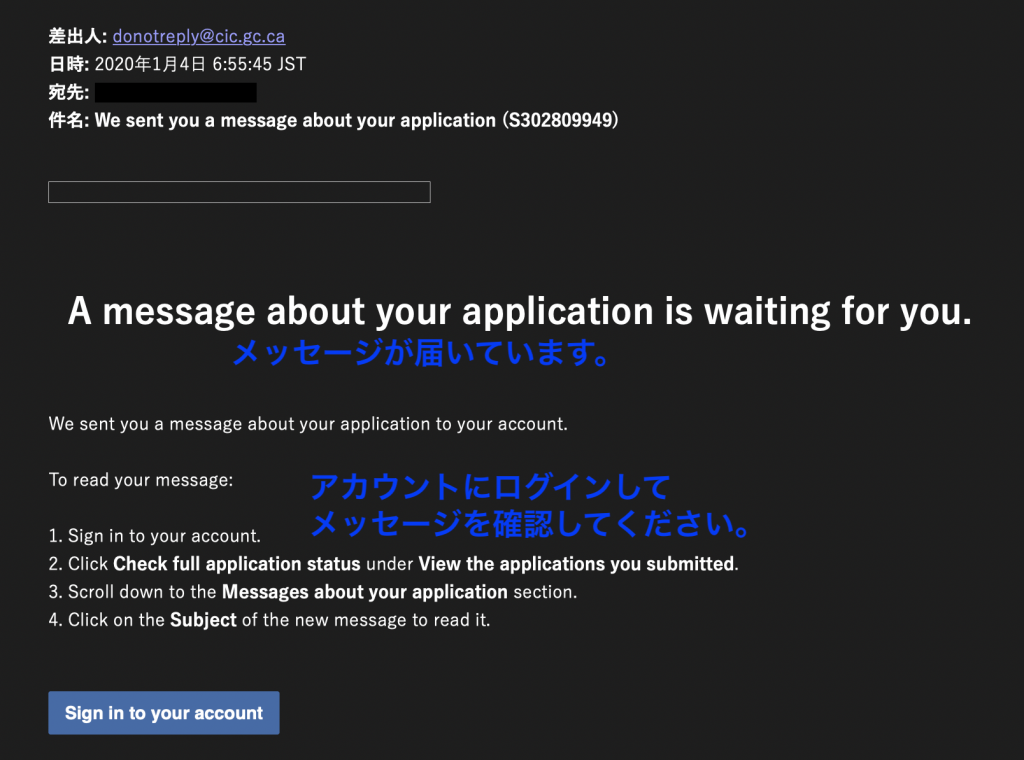
●登録したEメールアドレスにメールが来ているかを確認しましょう。
※実際にビザが下りたのか、却下されたのか、追加書類が必要なのかはアカウントにログインしないと分かりませんが何か動きがあれば、このように都度メールが届くようになっています。 迷惑メールと勘違いしないようにしましょう。
9.2 アカウントへログインし中身を確認
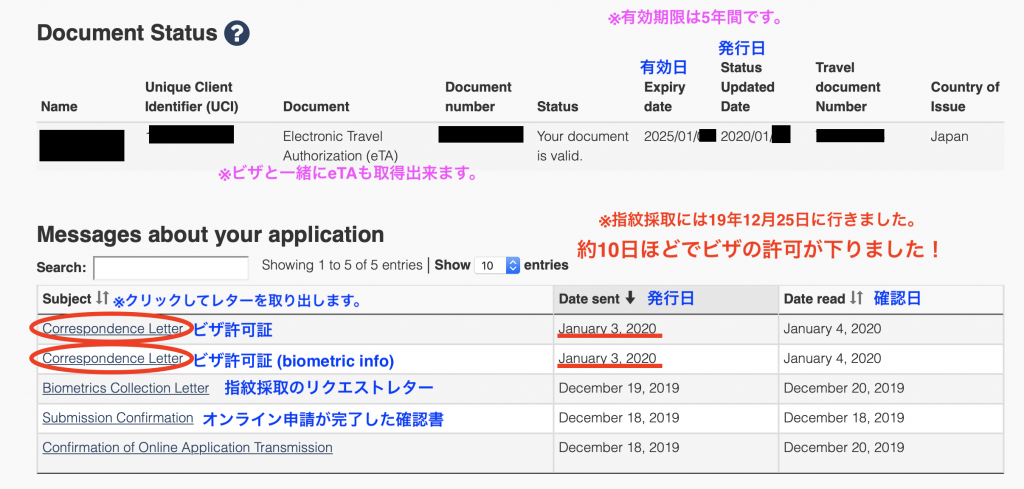
●アカウントにログインします。
●何か新しいメッセージが届いていますので、クリックして中身を確認します。
●「Correspondence letter」がビザの許可証に当たりますので、そちらを2種類ともクリックしてレターを取り出します。
●学生ビザ(ワーホリビザも含む)を申請すると一緒にeTAビザも取得できますので、別でeTAビザ申請をする必要はありません。
●バイオメトリックスは12月25日でしたので、約10日ほどでビザの許可証が下りました。
9.3 学生ビザレター中身を確認
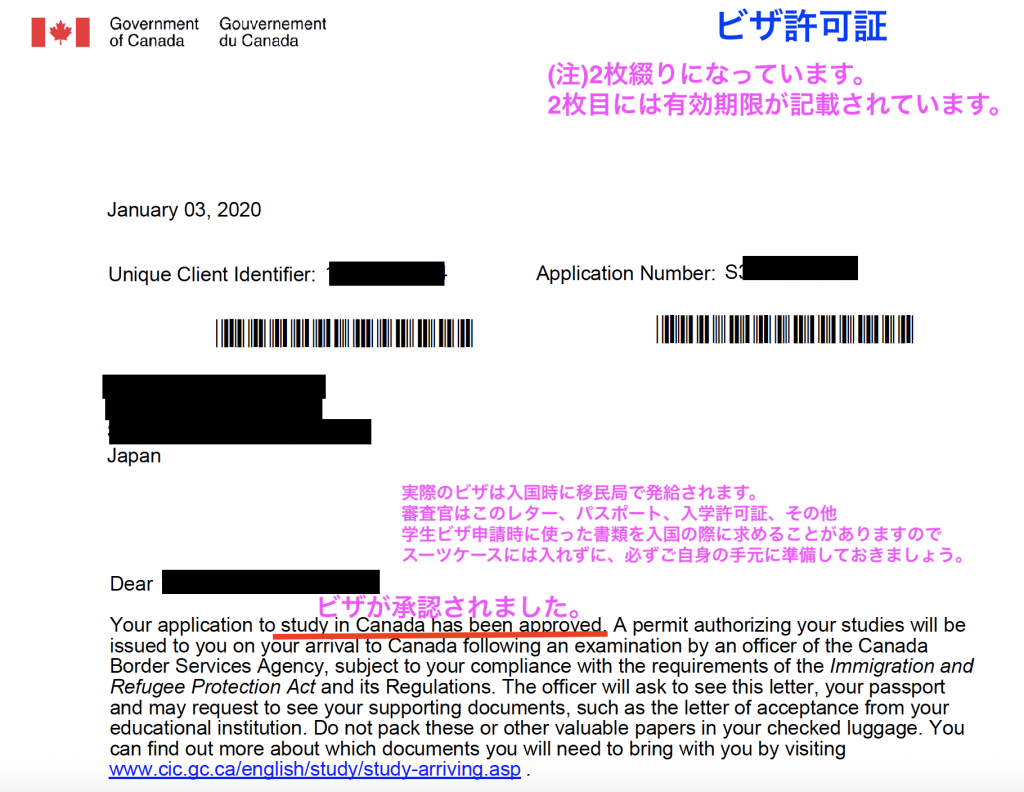
※学生ビザの許可証になります。実際には2枚綴りで2枚目には入国期限日の記載があります。またこれはあくまでも学生ビザの許可証になりますので、実際のビザはカナダ入国時の移民局にて発給します。
●「Study in Canada has been approved」が記載されていれば無事に許可証が下りています。
9.4 バイオメトリックス有効証を確認
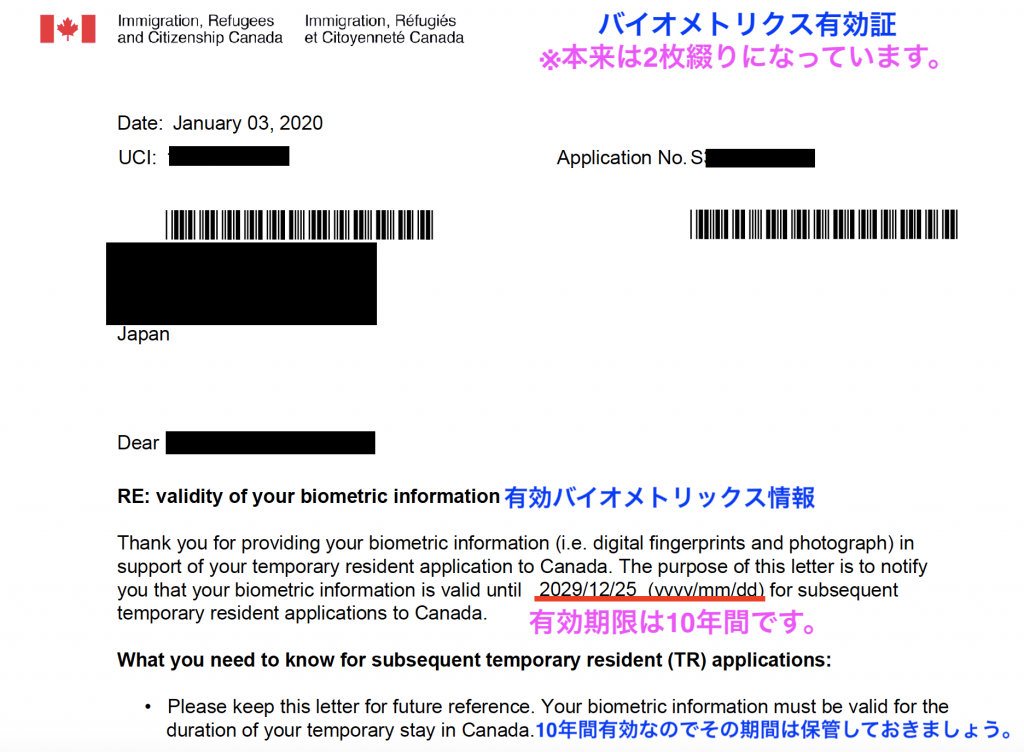
●バイオメトオリックス有効証です。学生ビザレターと合わせて、必ず両方とも入国審査で見せられるように持参しましょう。
※バイオメトリックスの有効期限は5年になります。
余談 実際の学生ビザはどういうもの?

学生ビザ許可証とは違って上質な紙が使われています。これはカナダ入国時の移民局にて発給します。 その際にこの学生ビザ許可証、バイオメトリックス有効証、LOA(入学許可証)を移民局のスタッフに見せて発給してもらいます。入国時にはその作業を忘れずに行いましょう!また学生ビザはパスポートにホッチキスで止められますが、カナダ滞在中は大切に保管し、絶対に失くさないようにしましょう。
●今回は専門学校にも通われる予定のため、専門学校通学後に働くことができるタイプの許可証になっています。語学学校のみ留学の場合は、基本認められいませんので記載が変わります。※カナダの専門学校に行かれる方は週20時間働く権利がもらえます。
10.カナダ学生ビザ申請のまとめ
●学生ビザ申請から許可証取得まで時間の制限があります。残高の発効日から近い日での申請、バイオメトリックスの指示があってから30日以内、平日受付のみなど
●航空券などの手配を考慮しても2ヶ月前の申請で間に合いますので焦らず進めましょう。ただし余裕を持って申請
●ビザに航空券の提出は不要ですので、ビザの許可証が下りてから購入しましょう。
●日本で取得できるのは許可証までです。入国時に発給してもらうのを忘れないようにしましょう。
11.カナダ学生ビザ申請 よくある質問まとめ
2,残高証明書の残高が少ないかもしれませんが大丈夫でしょうか?
3,残高証明書の名義人は本人名義がいいでしょうか?家族名義でも大丈夫でしょうか?
4,書類が複数枚あり、アップロードができないのですが、どうすればいいでしょうか?
5,未成年の学生ビザ申請と成人の学生ビザ申請では何か違いますか?
6,学生ビザの延長はカナダ国内で可能でしょうか?
7,学生ビザから他のビザの切り替えは可能でしょうか?
12.カナダ学生ビザ申請最新情報
2020年10月15日追記→2020年10月20日より学生ビザでのカナダ入国が緩和予定
DLIs to reopen to international students
Starting October 20, 2020, DLIs with a COVID-19 readiness plan approved by their province or territory will be able to reopen to international students who are currently outside Canada. A new list of DLIs with approved COVID-19 readiness plans will be available on or before this date.
If you plan to come to Canada as an international student on or after October 20, 2020, your DLI must be on the list of DLIs with approved COVID-19 readiness plans before you travel to Canada. This change will apply to all international students, whether you’re travelling from the United States or from any other country.
This change doesn’t affect study permit holders already in Canada.
If you’re already in Canada, you can continue studying at any DLI. If you leave Canada, you may not be able to return if your DLI doesn’t have a COVID-19 readiness plan approved by the province or territory in which you live.
Find out more about this upcoming change.
引用元:https://www.canada.ca/en/immigration-refugees-citizenship/services/coronavirus-covid19/students.html
カナダ国外にいる方で、カナダ政府より認定された教育機関に限り学生ビザでの入国が可能となります。その条件としては就学する教育機関 DLI(Designated Learning Institute)がCOVID-19に対する十分な予防対策、準備計画がされていることが挙げられています。現時点で、認定された教育機関様からの連絡がありますが、これから少しずつ増えていくかと思います。
教育機関様からの情報・変更点
1,入学許可証:オンラインではなく対面授業である旨、生徒さんはカナダ政府によるCOVID-19に関する必要条件(自己隔離や渡航条件など)を知らせれている旨の記載があります。
2,International Student Arrival Guideこちらは新しく導入された渡航前に必要な情報、自己隔離計画、チェックリスト、渡航前承諾書が含まれます。
3,自主隔離:入国後の14日の自己隔離は引き続き必要になります。
2020年3月18日より前に取得した学生ビザでの入国可
現時点で日本人のカナダ入国は制限されていますが
●2020年3月18日以前の日付で学生ビザを保持している。または学生ビザと交換できる許可証を持つ者
上記の条件を満たせば入国はできるようです。
ただカナダに入国する全ての人に健康チェックが義務付けられており、出国先の日本、カナダ入国時にコロナに関連する症状がないかを確認されるようになっております。
さらに入国した場合、14日間の自己隔離が必須となっていますので、14日の自己隔離の受け入れ先の確保や、受け入れ先のホームステイ先がそれを認識しているか、カナダの空港に到着してから滞在先までの空港出迎えがそれを認識しているかを事前に確認しましょう。
The Orders exempt foreign nationals who held a valid Canadian study permit or were issued a letter of invitation dated on or before March 18, 2020, the date on which the first interim order came into force.
These international students were already enrolled at a designated learning institution (DLI) in Canada or had been accepted by a DLI and made arrangements to come to Canada to study before the travel restrictions were put in place.
These foreign nationals can self-identify to airlines at the point of boarding that they are exempt under this provision by presenting
a valid study permit, or
a letter of introduction from IRCC dated on or before March 18, 2020
引用元:https://www.canada.ca/en/immigration-refugees-citizenship/corporate/publications-manuals/operational-bulletins-manuals/service-delivery/coronavirus/travel-restrictions.html#international-students
これらの情報はinterim「暫定的」な情報となります。今後のコロナウィルスの状況によって変わりますので気をつけてください。
最新記事 by ToyodaYuki (全て見る)
- セラピストさんのオーストラリアワーホリ体験談! - 2025年3月21日
- お祭り男Shuichiくん オーストラリア・ワーホリで稼いできた九州男児の体験談! - 2025年1月27日
- イギリスワーホリで英語初級者からお店のマネージャーまで登り詰めた方の体験談! - 2024年12月23日




